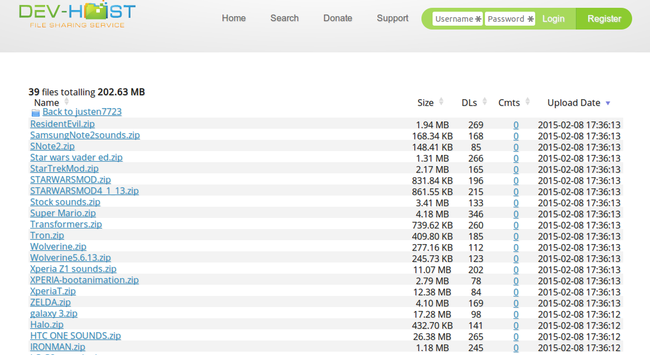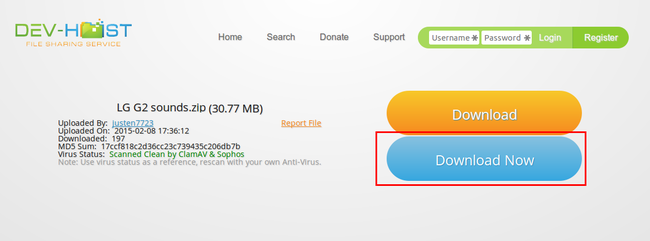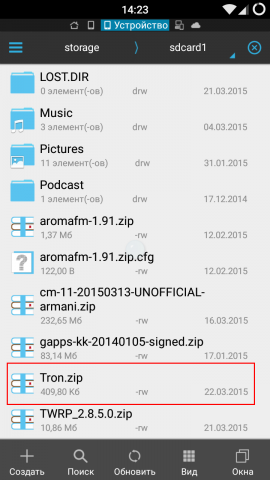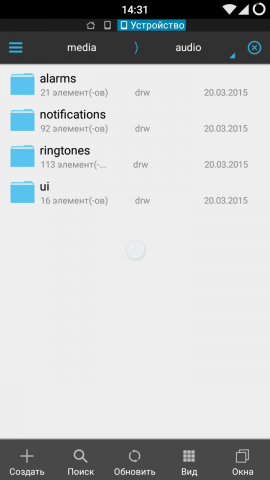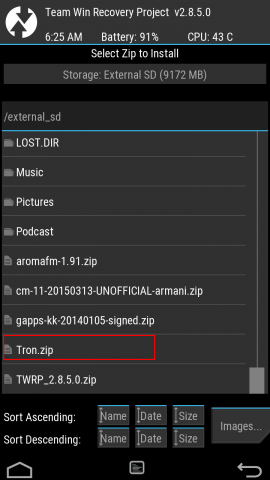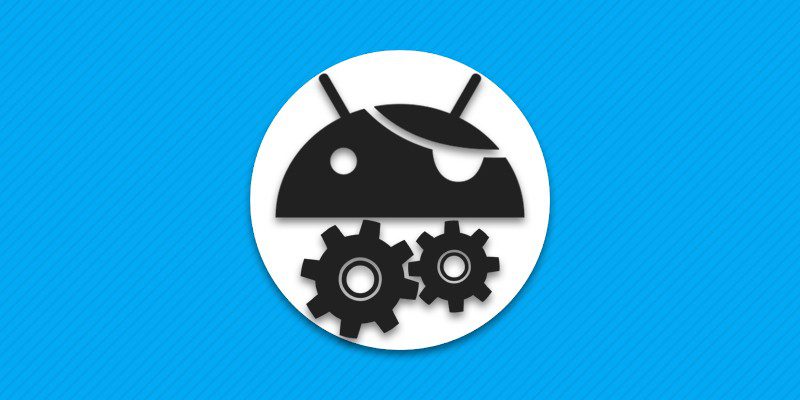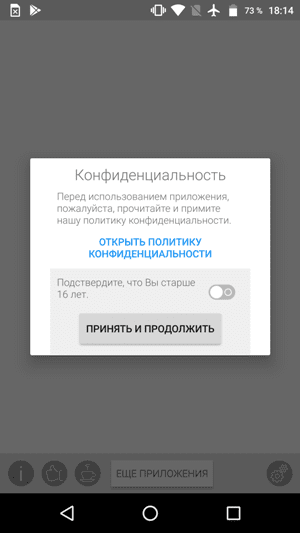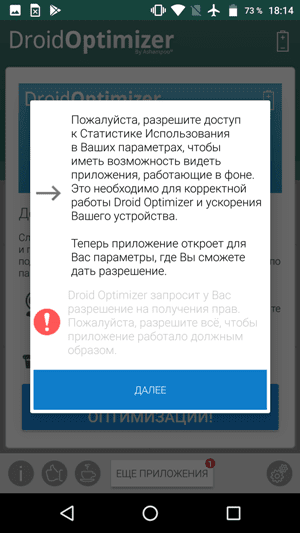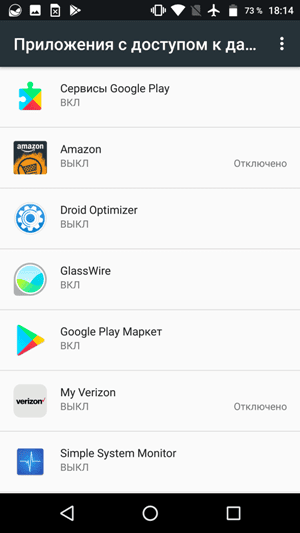Практически все приложения на вашем смартфоне по умолчанию имеют права на показ уведомлений, которые будут сопровождаться звуковым эффектом. Благодаря таким оповещениям можно сразу понять, что пришло сообщение в социальных сетях или мессенджерах, появился какой-то новый уровень в игре или опция, скидка в программе, важная новость и прочие события. Но зачастую в некоторых телефонах по умолчанию устанавливаются звуковые уведомления, которые сильно раздражают своим звучанием и хочется сменить их.
Если вы тоже столкнулись с такой проблемой и не знаете, как настроить звук уведомлений на Андроиде, рекомендуем до конца прочитать этот материал. Мы описали все возможные способы изменения звуковых оповещений, как для всех событий, так и для конкретных приложений.
Изменение звука уведомлений через настройки
Изменить звук можно при помощи стандартных опций Android, но конкретные пункты меню могут отличаться, в зависимости от версии операционной системы. Мы рассмотрели для всех вариантов.
Для Android 5,6,7
- В своем мобильном телефоне зайдите в «Настройки» и выберите пункт «Звук»;
- Далее вам необходимо нажать вкладку «Мелодия уведомлений по умолчанию»;
- На следующем этапе укажите, откуда вы хотите поменять звук: из стандартного набора вашей операционной системы или же из стороннего приложения (о них, кстати, будет описано ниже);
- Выбираете из списка новый звук и подтверждаете операцию.
Здесь же можно будет выбрать и уровень громкости. Учтите, что он может настраиваться отдельно от общей громкости вашего телефона.
Для Android 8,9
В этих версиях Андроида пункты меню немного отличаются от предыдущих версий. Поэтому порядок действий следующий:
- Зайдите в «Настройки» своего гаджета и выберите пункт «Звук»;
- Далее перейдите в «Расширенные настройки»;
- Следующий шаг – кликнуть по вкладке «Мелодия уведомления»;
- Перед вами откроется список доступных звуков для изменения. Выбираете тот, который вам понравился и подтверждаете операцию;
- Теперь у вас все уведомления будут приходить с сопровождением, которое вы установили по умолчанию.
Изменение мелодии уведомлений в Xiaomi
Как вы понимаете, в разных оболочках Android некоторые пункты меню и опции отличаются, особенно в Xiaomi. Операционная система MIUI имеет свои способы изменения мелодий, поэтому, если вы владелец китайского аппарата данной марки, действия у вас пойдут по следующему алгоритму:
- Откройте «Настройки» гаджета и перейдите в раздел «Звук и вибрация»;
- Здесь кликните по вкладке «Уведомления»;
- Перед вами будет плиткой обозначен список доступных мелодий для изменения. Если вас он не устраивает, нажимаете внизу «Все мелодии», и выбираете оттуда;
- Как только звуковое сопровождение будет выбрано, подтверждаете операцию и наслаждаетесь ею при поступлении оповещений.
Системное изменение звуковой схемы
Настройка звуковой схемы идентична для всех актуальных версий Windows – 7, 8.1 и 10. Нам нужно зайти в системные настройки звука, сделать это в разных версиях Windows можно разными путями, но есть два простых универсальных способа, они подходят для всех версий.
Первый — жмём Win+R и вводим:
mmsys.cpl
Второй способ: вызываем на значке громкости в системном трее контекстное меню и выбираем пункт «Звуки».
Откроется окошко звуковых настроек на вкладке звуковых схем Windows. И вот, собственно, здесь их и можно настроить.
Изначально в системе только две схемы:
• «По умолчанию» — схема со стандартными звуками соответствующей версии Windows; • «Без звука» — схема, соответственно, без каких-либо звуков, единственная альтернатива, предлагаемая нам самой операционной системой.
Об иных альтернативах нам нужно заботиться самим.
Так позаботимся же.
Возьмём схему по умолчанию и перенастроим её на свой лад. Но настраивать будем не её саму, а её дубликат, сохранённый отдельной схемой.
Жмём «Сохранить как» и даём новой схеме произвольное имя.
Новая схема создана и выбрана для настройки. Теперь в графе внизу «Программные события» кликаем каждое событие и с помощью кнопки обзора меняем имеющийся звук на приятный нам.
Звуки можно назначать из числа существующих в системе, кнопка обзора сама откроет нам нужный путь C:WindowsMedia, где хранятся её звуки.
А можно назначать из числа сторонних звуков. Выбранный звук прежде его назначения можно проверить, как он звучит. И если всё в порядке, тогда жмём «Применить».
Где брать звуки для Windows? Где-угодно, главное, чтобы они были в аудиоформате WAV. Только в таком формате они могут быть использованы в системных звуковых схемах. Звуки можно скачать на специализированных сайтах, посвящённых тематике оформления Windows. Либо же на сайтах, где просто предлагаются для скачивания разные звуки в формате WAV. Только, естественно, это должны быть короткие звуки.
Да и мы и сами можем создать эти звуки, здесь нет никакого принципиального отличия от создания рингтонов. Берём любимый трек, загружаем его в аудиоредактор, нарезаем небольшие отрезки отдельных его участков, которые будут ассоциироваться с системными событиями, и выгружаем результат в аудиоформат WAV. Ну или в какой аудиоформат позволяет аудиоредактор, а потом конвертируем звук в WAV. Можем сделать нарезку звуков из нескольких своих любимых треков или звуковых дорожек любимых фильмов.
Создание своих звуковых схем – занимательный процесс, он будет развивать в нас вкус, творческий потенциал, стремление к поиску своей гармонии и т.п. Но далеко не всем это нужно, и не у всех есть время играться с настройкой звуков. В таких случаях можно воспользоваться готовыми решениями – готовыми звуковыми схемами Windows. А таковые могут быть в различной реализации.
Как установить свою мелодию для уведомлений
В том случае, если вас не устраивает стандартный список мелодий на телефоне, вы можете установить собственный. Опять же, здесь можно это осуществить разными способами. Мы описали для чистой версии Android и Xiaomi.
На большинстве версий Android
- Откройте любой файловый менеджер и перейдите в раздел «Внутренней памяти» своего телефона;
- Найдите директорию Notifications. Если таковая отсутствует, то создайте ее;
- Переместите в нее все необходимые звуки, которые вы хотите использовать в качестве звукового уведомления. Они должны быть в формате .mp3;
- Далее открываете «Настройки» своего телефона, переходите в пункт управления звуками для уведомлений;
- Заменяете там звук, и в качестве источника выбираете пункт «Хранилище мультимедиа», указывая путь к этому файлу;
- Новый звук появится в общем списке, и вы сможете добавлять его и в другие звуковые оповещения.
На телефонах Xiaomi
Опять же, разработчики MIUI решили добавить отдельную опцию для своих пользователей, чтобы они без проблем могли интегрировать любые звуки и песни для разных уведомлений в смартфоне, поэтому порядок действий несколько упрощен:
- Также перейдите в «Настройки» и кликните по вкладке «Звук и вибрация»;
- Далее нажмите «Уведомления», сразу же кликните «Все мелодии»;
- И здесь в самом верху нажмите пункт «Выбор мелодии на устройстве»;
- Далее выбираете «Проводник» или любой другой файловый менеджер и указываете путь к файлу. Учтите, что он должен располагаться именно на вашем устройстве, а не на SD-карте.
В дальнейшем выбранный звук будет доступен в общем списке, и вы сможете использовать его и в других случаях, например, при входящем звонке.
Изменение звука уведомлений через приложения
Есть также специализированные программы, при помощи которых можно поменять любые звуки на вашем телефоне, и мы рассмотрели несколько таких вариантов.
Notification Catch App
- Загрузите приложение из Google Play и установите на своем телефоне, после чего предоставьте все права для корректной работы;
- Теперь вам необходимо создать новый профиль в программе, который будет использоваться для настройки звуков. Для этого в программе нажимаете на значок «+»;
- В следующем окне введите название профиля, после чего в следующем окне кликните по вкладке Default;
- Здесь из списка выберите звуковое сопровождение, которое и будет использоваться для уведомлений. Все файлы предоставляются программой. Вы можете прослушать каждый из них;
- Теперь вернитесь обратно на главный экран и нажмите там вкладку «Приложения»;
- Далее нажмите значок «+», чтобы добавить в список программу, где и будет изменен звук оповещений, и укажите там ранее созданный профиль;
- С этого момента при поступлении уведомлений звук будет такой, как задан был в профиле.
При помощи этой утилиты вы с легкостью сможете назначить для каждого приложения на вашем смартфоне различные звуки, причем поменять их можно будет также в несколько кликов или удалить вовсе. Профилей можно создавать неограниченное количество.
Zedge
Это универсальная утилита для изменения обоев, видеообоев, рингтонов, уведомлений на вашем смартфоне в несколько кликов. Перед вами будет собрана огромная база, где можно сразу выбрать понравившийся вариант и установить его, ничего не загружая в сторонних приложениях. В нашем случае Zedge позволяет быстро заменить звук для уведомлений любой музыкой, в том числе и новинками 2021 года.
- Скачайте программу в Google Play и установите на смартфоне;
- При первом запуске предоставьте все права, иначе приложение не сможет устанавливать автоматически обои, рингтоны, звуки для уведомлений;
- В главном меню перейдите в раздел «Уведомления»;
- Выберите из списка музыкальную композицию. Можете прослушать ее здесь же в режиме реального времени. Для этого требуется наличие интернета;
- Как только выбрали понравившийся вариант, нажмите внизу вкладку «Установить»;
- Из списка выберите пункт «Установить уведомление», и в течении нескольких секунд будет по умолчанию установлена эта музыка для оповещений на вашем телефоне.
В любой момент вы сможете поменять звуки, как для уведомлений, так и для всех остальных установок. Если вам мешает реклама, присутствует возможность покупки полной версии, где она отсутствует.
Часть 1, Как изменить и настроить звуки уведомлений на Android
1Изменение и настройка звуков уведомлений на телефоне Android
Для изменения звуков уведомлений на телефоне Android, вам просто нужно завершить его через настройки. Возьмем в качестве примера Samsung Galaxy S5, чтобы показать простые шаги.
Шаг 1
Отрегулируйте громкость звука уведомлений
Идти к «Настройки» а потом «Звук и уведомление». Под «звук»Вы можете настроить громкость звука«Мелодии«,»Медиа«,»Уведомление(Основной ключ) и Система».
Шаг 2
Изменить звуки системных уведомлений
Прокрутите вниз, чтобы найти «Мелодия уведомления»И вы увидите все встроенные звуки. Коснитесь его, чтобы услышать его, а затем просто выберите нужный звук и нажмите «OK», Чтобы изменить звуки уведомлений.
Шаг 3
Изменить звуки уведомлений приложений (звонок / электронная почта / календарь)
На экране «Звук и уведомление», Прокрутите вниз и найдите«Другие звуки»И коснитесь его>« Навигация »Приложения Samsung«И вы увидите»Заказать обратный звонок»(Включая голосовую почту),«Эл. адрес«И»Календарь»> Коснитесь одного из них (например,« Календарь »)> нажмите«Звуковой сигнал уведомления”, Чтобы услышать звук, и выберите его в качестве звука уведомления приложения.
Вы можете настроить звук уведомлений специально для трех приложений.
Примечание: Для некоторых устройств Android звук уведомления приложения также можно установить прямо здесь.
2Часто задаваемые вопросы об изменении звуков уведомлений на телефоне Android
1. Могу ли я использовать другие мелодии в качестве звуков уведомлений?
На самом деле, вы можете. Для настройки других тонов в качестве звуков уведомлений вам в настоящее время предоставляются методы 2.
- Одним из них является загрузка приложения мелодии звонка, например, Zedge, которое может помочь вам настроить звуки уведомлений из своей библиотеки вместо встроенных звуков.
- Другой метод добавив рингтон MP3 на телефон Android для изменения.
Второй метод работает для большинства телефонов Android, таких как Xiaomi, Huawei, ZTE, LG, Motorola и т. Д., И Samsung не позволяет устанавливать звук уведомлений из внешней библиотеки.
2. Как настроить звук уведомления для какого-то контакта?
Android-телефон дает вам право изменить звук уведомления для определенного контакта.
Тем не менее, возьмите Samsung Galaxy S5 в качестве примера.
Просто зайдите в приложение «Контакт» на телефоне, выберите конкретный контакт, найдите параметр редактирования, а затем прокрутите вниз, чтобы найти параметр «Мелодия звонка». Тогда вам просто нужно услышать звук и установить его как звук уведомления контакта. Это также позволяет вам добавить другой звук из вашей музыкальной библиотеки.
3. Как изменить звук уведомления для каждого приложения?
Помимо системных приложений от производителей телефонов Android, ваш телефон не создает предварительных настроек для изменения звука уведомлений от сторонних приложений. Вам нужно посетить стороннее приложение, как Facebook, Instagram и т. Д., Один за другим и меняйте звуки уведомлений отдельно.
Изменение звука уведомлений в WhatsApp
Пользователям WhatsApp можно изменить звук уведомлений через настройки самого мессенджера. Для этого необходимо выполнить действия:
- Зайдите в WhatsApp и нажмите на три точки в правом верхнем углу;
- В появившемся меню кликните пункт «Настройки»;
- Далее выберите пункт «Уведомления», чтобы перейти в настройки звуков именно WhatsApp;
- Здесь нас интересует несколько вкладок: «Звук уведомления» в разделе сообщений, и такой же параметр в разделе групп;
- Например, выбираем первый вариант для сообщений. Нажимаем на эту вкладку и выбираем, откуда будут импортироваться песни. В нашем случае воспользуемся проводником, так как у нас загружено несколько песен в формате .mp3;
- Выбираем текущий трек и подтверждаем операцию. На этом процесс замены звука для уведомлений WhatsApp закончен.
Изменение звука уведомлений в Viber
- Откройте мессенджер Viber и в правом нижнем углу нажмите «Еще»;
- Далее кликните по вкладке «Настройки»;
- Выберите пункт «Уведомления» и кликните по нему, чтобы перейти в режим настройки звуков;
- Здесь нажмите пункт «Звук уведомления» и во вкладке «Звук» выберите необходимую мелодию. Можно выбрать как системные мелодии, так и скачанные из интернета.
Изменение звука уведомлений в Instagram
Большинство из вас пользуется Instagram, и хочет быть в курсе событий, однако стандартные звуки оповещений не особо радуют, поэтому их можно заменить:
- Откройте Instagram и внизу с правой стороны нажмите на иконку своей учетной записи;
- Далее в верхней части экрана нажмите на иконку с тремя полосками, чтобы войти в меню и внизу выберите пункт «Настройки»;
- Нажмите пункт «Уведомления» и здесь выберите любой из пунктов, например, «Сообщения в Direct»;
- Пролистываете список настроек вниз и нажимаете «Дополнительные параметры»;
- Здесь для каждого типа уведомлений можно изменить звуки, например, для сообщений в Direct, лайков, комментариев;
- Мы рассмотрим на примере Direct. Нажимаете на этот пункт, чтобы получить доступ к настройкам;
- Далее кликаете по вкладке «Звук» и из списка выбираете то, что вам нужно. Здесь можно выбрать как системный вариант, так и загруженный из сторонних источников;
- На этом процесс замены звуков уведомлений в инстаграме на смартфоне с Андроидом закончен.
Изменить мелодии и звуки для уведомлений в операционной системе Android не сложно, и вариантов для этого, как видите, предостаточно. Если у вас не получится самостоятельно заменить звуки по нашим инструкциям, в комментариях укажите модель и марку вашего телефона, а также приложение или раздел, для которого вы хотите поменять звуки. Единственный совет – не устанавливайте мелодии с большой продолжительностью для уведомлений, иначе они будут сильно расходовать заряд батареи при каждом оповещении и мешать комфортной работе своим звучанием.
Поделиться ссылкой:
Увеличение громкости через инженерное меню
Можно провести более гибкую настройку звука, если попасть в инженерное меню Andoid.
Однако в этот раздел устройства попасть не так просто. Разработчики специально спрятали его от глаз обычных пользователей, чтобы те не смогли сбить настройки и нарушить работу своего устройства.
Но для владельцев смартфонов, стремящихся во всём разобраться и досконально изучить работу своего устройства, возможность доступа к таким настройкам — настоящий подарок.
Не стоит забывать, что бездумное изменение параметров в инженерном меню может привести к нарушению работоспособности гаджета.
Прежде чем что-либо изменять, нужно прочитать всю доступную информацию по этому пункту, сравнить с тем, как это выглядит на вашем устройстве, подумать о том, как можно быстро вернуть всё назад в случае непредвиденного поведения гаджета. Только если вы уверены в собственных действиях, можете приступать к настройкам. Лучше всего, если перед тем как вносить изменения, вы будете делать скриншот экрана или переписывать исходные значения в блокнот, чтобы иметь возможность восстановить их обратно.
Открытие меню через вызов
Для входа в меню инженерных настроек не потребуется особых усилий и прав Root. Вход в меню осуществляется через интерфейс набора номера по специальному коду.
Коды доступа к инженерному меню у всех устройств разные, так как устанавливаются производителем, а не системой. Все они будут представлены в таблице чуть ниже.
Набирать код входа в инженерное меню нужно также, как и обычный номер телефона. Инженерное меню обычно открывается самостоятельно после набора последнего символа кода. Если этого не произошло, нажмите клавишу «Вызов».
Пробуйте разные варианты, если первый не подошёл
Таблица: коды доступа
Открытие меню через приложение
Если ни один из кодов вам не подошёл, попробуйте скачать с Play Market специальную утилиту, которая создаст отдельный ярлык для перехода в инженерное меню.
Увеличение громкости: пошаговая инструкция
Значения всех режимов описаны в таблице ниже
Сначала настройте первый и последний уровни
Установите усиление громкости и подтвердите изменение
Таблица: значения режимов для разговорного динамика, наушников и микрофона
Таблица: описание параметров аудио
Видео: как повысить громкость через инженерное меню
Как управлять настройками звука и вибрации
Вы можете настраивать уровень громкости на телефоне, а также менять рингтон, параметры вибрации и звуки уведомлений.
Важно!
- Некоторые действия, описанные в этой статье, можно выполнить только на устройствах с Android 12 или более поздней версии. Подробнее о том, как узнать версию Android…
- Чтобы выполнить некоторые действия, описанные в этой статье, потребуется коснуться экрана.
Как уменьшить или увеличить громкость
- Нажмите кнопку регулировки громкости.
- В правой части экрана коснитесь значка меню
.
- Если значка «Настройки» нет, следуйте инструкциям для более ранних версий Android.
- Передвиньте ползунки громкости для следующих источников звука:
- Мультимедиа. Громкость в играх, а также при воспроизведении музыки, видео и других медиафайлов.
- Разговор. Громкость голоса собеседника во время звонка.
- Вызовы и уведомления. Громкость входящих звонков и уведомлений.
- Будильник.
Примечания
- Чтобы попросить Google Ассистента изменить громкость телефона, скажите Окей, Google, измени громкость или нажмите на эту команду.
- Если ваш телефон подключен по Bluetooth к нескольким устройствам, вы можете выбрать, на каком из них будут проигрываться медиафайлы. В разделе «Музыка, видео, игры» нажмите Где воспроизводить.
- Кнопки регулировки громкости увеличивают или уменьшают силу звука для текущего источника аудио. Например, если вы смотрите фильм, то изменяется его громкость. Если нажимать кнопки регулировки громкости, когда на устройстве ничего не воспроизводится, будет меняться громкость мультимедиа.
Как включить вибрацию или отключить звук
- Нажмите кнопку регулировки громкости.
- Справа, над ползунком, нажмите на значок «Со звуком»
.
Как выбрать действие, которое будет выполняться при одновременном нажатии кнопок питания и увеличения громкости на телефоне Pixel 5a и более ранних моделях
Совет. Чтобы включить вибрацию, одновременно нажмите кнопки питания и увеличения громкости.
- Откройте настройки телефона.
- Нажмите Звук и вибрация
Быстрое отключение звука звонка.
- Включите или выключите параметр Отключение звука звонка.
- Если пункта «Отключение звука звонка» нет, следуйте инструкциям для более ранних версий Android.
- Выберите действие, которое будет выполняться при одновременном нажатии кнопок питания и увеличения громкости.
- Вибрация: включение вибрации для звонков и уведомлений.
- Без звука: отключение звука для звонков и уведомлений.
Как изменить рингтон
Как изменить рингтон
- Откройте настройки телефона.
- Нажмите Звук и вибрация
Рингтон.
- Выберите рингтон.
- Нажмите Сохранить.
Как изменить настройки звука и вибрации для других сигналов
Как настроить звук и вибрацию для клавиатуры
Изменить параметры звука и вибрации при вводе текста можно в настройках клавиатуры. Например, чтобы изменить настройки звука для Gboard, выполните следующие действия:
- Откройте настройки телефона.
- Нажмите Система
Язык и ввод.
- Выберите Виртуальная клавиатура
Gboard.
- Нажмите Настройки.
- Включите или отключите:
- Звук при нажатии клавиш.
- Виброотклик на нажатие клавиш.
Примечание. Если этого пункта нет, нажмите Вибрация при нажатии клавиш.
Совет. Если вы включили виброотклик на нажатие клавиш для Gboard, то необходимо также включить функцию «Вибрация при касании». Подробнее…
Как изменить настройки оповещений о чрезвычайных ситуациях
Вы можете включать или отключать оповещения определенного типа, просматривать предыдущие оповещения, настраивать звук и вибрацию.
- Откройте настройки телефона.
- Нажмите Уведомления
Экстренные оповещения по беспроводным сетям.
- Выберите частоту оповещений и укажите, какие настройки нужно включить.
Эта настройка позволяет управлять различными экстренными сообщениями, например оповещениями о стихийных бедствиях, уведомлениями об угрозах безопасности и оповещениями AMBER.
Что делать, если вы используете более раннюю версию Android
Как выбрать действие, которое будет выполняться при одновременном нажатии кнопок питания и увеличения громкости
- Откройте настройки телефона.
- Выберите Звук
Быстрое отключение звука звонка.
- Нажмите Кнопки питания и увеличения громкости (одновременно).
- Выберите:
- Вибрация: включение вибрации для звонков и уведомлений;
- Без звука: отключение звука для звонков и уведомлений;
- Не менять настройки.
Как уменьшить или увеличить громкость
- Нажмите кнопку регулировки громкости.
- В правой части экрана нажмите на стрелку вниз
.
- Выберите тип:
Совет. Изменить громкость также можно в приложении «Настройки» Звук.
Как включить вибрацию
На телефоне можно отключить все звуки и оставить только вибрацию. Для этого нажмите и удерживайте кнопку уменьшения громкости, пока устройство не начнет вибрировать.
Если вместо звонка регулируется громкость музыки:
- В правой части экрана нажмите на стрелку вниз
.
- Переместите ползунок громкости рингтона до конца влево.
Примечание. Когда телефон в режиме вибрации, на экране виден значок .
Ресурсы по теме
- Как настроить уведомления
- Как настроить режим «Не беспокоить»
- Как установить, отменить или отложить будильник
Эта информация оказалась полезной?
Как можно улучшить эту статью?
В системных звуках у Android обычно живут звуки затвора камеры, включения, выключения устройства, сигнал разряда батареи, клик по меню и т.д.
Их достаточно просто поменять, если устройство рутовано.
Звуки интерфейса хранятся в папке /root/system/media/audio/ui в формате ogg .
Там же можно посмотреть, какие вообще звуки используются устройством по-умолчанию и заменить их на свои.
Т.е. просто делаешь нужный тебе звук в формате ogg и кладешь его вместо того файла, который хочешь заменить.
Главное — не забудьте сделать бэкап, чтобы в случае чего все можно было восстановить.
Звуки нужно делать небольшие как по длительности, так и по размеру — в противном случае телефон может их не подхватить.
Названия звуков могут меняться, часто используются такие:
| Effect_Tick.ogg | звук клика по меню |
| Lock.ogg | звук блокировки (выключения) устройства |
| Unlock.ogg | звук разблокировки (включения) устройства |
| LowBattery.ogg | звук разряда батареи |
| SystemError.ogg | звук ошибки |
| SystemTurnOff.ogg | звук полного выключения устройства |
Конвертировать mp3 или wav файл в ogg можно с помощью бесплатной программы ffmpeg.
В архиве лежат звуки, которыми пользуюсь я + cmd файл для конвертации mp3 и wav файлов в ogg с помощью ffmpeg (не забудьте в cmd прописать путь до папки, где у Вас находится ffmpeg)
Скачать sounds.zip , версия от 27.06.14
Если не меняется сам файл — значит либо телефон без рута, либо не перемонтирована системная папка в режим записи (все это, за исключением рута, можно сделать из EScommander-а, например).
Если все записывается, но звука не слышно — проблема скорее всего в том, что очень много производителей телефонов переделывают штатный андроид «под себя». По этому далеко не всегда и не все звуки можно заменить, и главное — их названия могут отличаться.
В этом случае нужно скачать папку «/root/system/media/audio/ui» на компьютер и выяснить какой файл за какой звук отвечает и, вообще, какие звуки для смены доступны. Потом уже менять, соблюдая имена, которые были в этой папке.
Искала вообще про то, можно ли как-то поменять шрифт в андроиде. А попала как-то на этот сайт)))
Не знала что и звуки можно все поменять. Поменяла, это афигенно! Подруги тоже теперь хотят) Спасибо автору!!
А шрифт смогла поменять по этой статье http://grand-screen.com/blog/kak-pomenyat-shrift-na-androide
Может кто тоже хочет, теперь у меня вообще оригинальный смартфон)))
Звук отличается от того, что раньше был?
Если нет — может быть так, что хранит звук где-то еще. Бывает даже так, что в пути «по-умолчанию» звуки стандартные лежат, но телефоном не используются, а используются по абсолютно другому пути. От производителя зависит и прошивки, вобщем.
Кроме того, встречал телефоны, где при удалении звуков, но низком разряде, он, не найдя стандартных звуков, использовал что-то заводское из ROM.
Поспрашайте в теме про Ваш телефон на 4PDA: http://4pda.ru/forum/index.php?showtopic=488339
Варианта два.
Попытаться положить файл с таким именем в папку системных звуков, причем, чтобы заработало — сначала удалить звук в системной папке и только потом скопировать туда другой. Затем перезагрузить аппарат и слушать.
Ну а если не вышло — то вариант только такой — делать дамп всех файлов на комп, и искать там *.wav или *.ogg. Если не найдется, то искать по текстовому вхождению строчки «ogg» или «wav» — возможно звук находится в данных какого-либо апплета. И от того, где найдется — думать и подменять.
Звуки могут и не браться со стандартного бандла андроида.
Как я уже говорил — они могут быть зашиты в приложениях от производителя, обслуживающих ос. Копать нужно в них скорее всего.
Я бы начал с того, что раздобыл распакованную прошивку от аппарата и прошелся бы там полнотекстовым поиском по строке «ogg» или «wav».
Ну и системные приложения обычно имеют имя, начинающиеся с «com.android.».
Мелодии на звонки и будильники лежат у разных телефонов очень по разному — сильно зависит как от производителя, так и от модели и версии системы.
Однако они почти всегда в .ogg формате и все собраны в одном месте — найдете один — найдете и все.
Место их хранения можно очень просто найти поставив ES-Проводник (или любой другой файловый менеджер) и дав поиск файлов по всему устройству по маске «*.ogg», или, если не найдет — «.mp3».
Где будет лежать несколько таких файлов — там скорее всего они все и хранятся.
ааааа все заработало.
все так как вы и говорили, но моя ошибка заключалась в том что там стандартные мелодии размерами до 50 килобайт, и длительность по пару секунд , а я туда втюхал файл в 200килобайт размером и длительность 1,5 минуты видимо система не реагирует на такой большой файл , короче обрезал до 2 секунд файл став как и все в рамках 15 килобайт , переместил его перезагрузил устройство открыл список стандартных мелодий в настройках профилей звука и он там есть и воспроизводится и работает.
кто такой чайник как я и будет мучится — на заметку.
Ну отлично, что заработало 🙂
И спасибо за правильное уточнение про длительность и размер звуков — добавил в статью.
Рут стоит нормально?
Системную директорию на запись точно перемонтировали?
Если ругается на запись — то скорее всего проблемы с правами.
Как изменить звуковую схему (звук) на Андроид телефоне или планшете. Все производители стремятся придать своим устройствам яркий и неповторимый образ. Для этого они тщательно отбирают обои рабочего стола, используют фирменные оболочки, подбирают красивые мелодии для рингтонов, сигналов и уведомлений. Однако, если вам что-либо не понравилось, то вы легко можете всё изменить. В этой статье мы рассказывали, как поменять рингтоны стандартными средствами, а сейчас поделимся более радикальным методом, с помощью которого вы сможете полностью изменить звуковую схему своего смартфона или планшета.
Данный метод позволяет одним махом заменить все дефолтные звуки, которые Andro >рут и стороннее рекавери .
1. Перейдите по этой ссылке и выберите интересующий вас набор звуков. В списке вы увидите как звуковые схемы популярных устройств (LG G2, HTC One, Oppo N1), так и звуки из известных игр и фильмов.
2. Скачайте выбранный файл. Обратите внимание, что для скачивания следует нажимать голубую кнопку (Download Now).
3. Поместите загруженный архив в легко доступное место на своём смартфоне, например в корень SD-карты.
4. Запустите файловый менеджер с правами суперпользователя, например Root Explorer или ES File Explorer , и сделайте резервную копию папки по адресу /system/media/audio/ui. Эта папка содержит дефолтные звуки и может пригодиться, если вы захотите восстановить всё как было.
5. Перезагрузитесь в режим рекавери. Найдите пункт «install zip from sdcard», затем укажите путь к архиву с загруженной вами новой звуковой схемой.
6. Перезагрузите устройство.
Если вы всё сделали верно, то теперь ваше устройство будет радовать вас мелодиями из установленной звуковой схемы. Но если вам наскучит, то всегда можно вернуться назад. Для этого запустите файловый менеджер, умеющий работать с системными файлами, и замените папку по адресу system/media/audio/ui созданной вами резервной копией. Не забудьте при этом убедиться, что в свойствах каталога вами выставлены права доступа rw-r—r—.
Приведённый в этой статье способ понравится тем пользователям, которые любят всевозможные моды и кастомизации операционной системы Android. С его помощью вы получите возможность быстрой и полной смены всех звуковых файлов буквально одним движением.
[Совет] Изменение или удаление встроенных рингтонов, уведомлений и системных звуков на вашем смартфоне Android
Каждый мобильный телефон, будь то новый смартфон с сенсорным экраном или старый кнопочный телефон с конфетами, поставляется с некоторыми встроенными (по умолчанию) мелодиями, звуками уведомлений и системными звуками, такими как звуковой клип, который вы слушаете, когда вы включаете / выключаете мобильный телефон телефон, когда вы подключаете свой мобильный телефон к зарядному устройству, когда вы делаете снимок с помощью мобильной камеры, когда батарея разряжена, когда вы устанавливаете громкость телефона на полную мощность и т. д.
Некоторые звуки, такие как телефонная мелодия звонка, уведомление о сообщениях и т. Д., Можно настроить и изменить с помощью настроек мобильного телефона, но есть много звуков, которые нельзя изменить или отключить, если вы не установите свой мобильный телефон в режим «Без звука».
Сегодня в этом уроке мы собираемся поделиться расширенным методом настроить любой встроенный рингтон, звук уведомления или системный звук на мобильном телефоне, Мы пробовали этот метод на Samsung Galaxy S4, S5, S6 и примечание 3, примечание 4, примечание 5 phablets успешно, но этот метод должен работать на всех мобильных телефонах Google Android, С помощью этого руководства вы сможете изменить или отключить любой желаемый звук в мобильном телефоне, Если вы хотите, вы можете заменить существующие встроенные мелодии звонка и звуки на своем мобильном телефоне с помощью любых новых мелодий звонка и звукового клипа. Вы также сможете удалите любую мелодию звонка или звук в телефоне используя этот учебник.
Этот учебник поможет вам в:
- Изменение встроенных мелодий звонка, уведомлений и звуковых сигналов системы
- Добавление / удаление / отключение встроенных мелодий звонка, уведомлений и звуков пользовательского интерфейса системы
- Отключение / смена запуска телефона (включение) и выключение (выключение) анимаций и звуков
Таким образом, не теряя времени, вы можете начать учебник:
ОТКАЗ ОТ ОТВЕТСТВЕННОСТИ: Этот процесс очень продвинутый и опасный. Если вы являетесь мобильным экспертом и устраиваете настройку или настройку мобильных телефонов, только затем следуйте этому руководству. Мы не несем никакой ответственности, если вы повредите устройство после неправильного указания этого руководства, поэтому используйте его на свой страх и риск.
ШАГ 1:
Прежде всего, вам необходимо укрепить свой мобильный телефон Android, чтобы иметь возможность изменять или удалять встроенные мелодии звонка и звуковые клипы. Вы можете узнать больше об укоренении телефонов Android по следующим ссылкам:
ПРЕДУПРЕЖДЕНИЕ: Коррекция мобильного телефона Android является рискованной задачей и может аннулировать гарантию или повредить ваше устройство. Так что корни свой мобильный телефон, только если вы уверены и знаете, что вы собираетесь делать со своим мобильным телефоном.
ШАГ 2:
Теперь нам нужно установить приложение root explorer для просмотра папок прошивки на мобильном телефоне.
Если на вашем мобильном телефоне уже установлено приложение root explorer, вы можете перейти на STEP3.
Если у вас нет этого приложения, установленного на вашем мобильном телефоне, вы можете установить следующее приложение под названием «корневой браузер», Которое является бесплатным приложением:
Мы также использовали это приложение на наших тестовых мобильных телефонах, и оно работало безупречно.
ШАГ 3:
Теперь нам нужно перейти в папку Media, которая содержит все встроенные мелодии звонка и звуки уведомлений, которые воспроизводятся телефоном. Чтобы перейти в папку «Медиа», откройте приложение «Корневой браузер» и перейдите в следующую папку:
система -> мультимедиа -> аудио
В разделе «аудио«, Вы увидите следующие папки:
- Уведомления
- Рингтоны
- ui
«Уведомления»Содержит все звуковые клипы, которые вы видите при попытке настроить звук уведомления о сообщении в настройках телефона. Звуковые клипы хранятся в OGG формат. Вы можете удалить любой желаемый звуковой фрагмент или заменить существующий .ogg-файл на любой новый желаемый .ogg-файл. Если вы хотите, вы можете вставить новые .ogg-файлы в эту папку, и этот новый звук появится в настройках телефона, когда вы попытаетесь изменить звук уведомления о сообщении.
«Рингтоны»Содержит все встроенные мелодии звонка, которые вы видите при попытке настроить мелодию для мобильного телефона, используя настройки телефона. Как уже упоминалось выше, вы можете добавлять, удалять или заменять существующие .ogg-файлы.
«ui«Содержит все системные звуки, такие как звук затвора камеры, предупреждение о разряде батареи, подключение зарядного устройства, дозвонщик, тип клавиатуры, включение / выключение питания и т. Д. Вы можете удалить любой желаемый звуковой фрагмент или заменить его на любой желаемый файл .ogg.
PS: Если вы хотите отключить какой-либо конкретный звук, например, включить включение (включение питания) звука или зарядного устройства, вместо удаления связанного файла .ogg, вы можете просто переименовать файл. Он немедленно отключит этот звук на вашем мобильном телефоне. В будущем, если вы хотите снова включить этот звук, вы можете восстановить имя этого .ogg fie.
BONUS TIP:
В «система -> мультимедиа«, Вы также найдете файлы, связанные с телефоном запуск (включение) и выключение (выключение) анимация, Расширение файлов будет .qmg, Вы легко идентифицируете файлы, так как их имена будут похожи на загрузку, выключение и т. Д. Если вы хотите отключить / удалить анимационные образы автозагрузки / выключения телефона, вы можете удалить или переименовать эти файлы.
Чаще всего к качеству на телефоне предъявляют следующие требования:
- громкость;
- воспроизведение низких частот;
- появление посторонних хрипов и треска;
- неоптимальные настройки баланса.
Чтобы обойти эти ограничения, существует несколько программных и организационных приемов. Это не значит, что ваш средненький смартфон превратиться в профессиональную колонку для прослушивания музыки. Однако несколько выправить ситуацию и улучшить качество они помогут.
Следующие далее методы могут использоваться как отдельно, так и в комплексе. Советуем поэкспериментировать и найти своей оптимальное сочетание.
Как улучшить звук на Андроиде в настройках
Первым делом, если вы не довольны силой или качеством звука, нужно обратиться к настройкам, которые есть в самой системе. Достаточно широкий круг пользователей не пользуется даже стандартным набором инструментов для регулировки.
Найти профильный раздел можно по следующему алгоритму:
- Шаг 1. Заходим в основное меню смартфона;
- Шаг 2. Выбираем раздел «настройки», который обычно скрывается за иконкой в виде шестеренки;
- Шаг 3. В появившемся окне находим строку с именем «Звук и вибрация» (в некоторых версиях операционных систем можно встретить заголовок «Звук»);
- Шаг 4. Внимательно изучаем параметры для настройки и регулировки.
Здесь будут доступны несколько шкал для таких основных функций телефона, как звук при голосовом вызове, громкость музыкальных композиций и игровых эффектов, сила звучания рингтона для входящих звонков, а также громкость для будильника. Слайдер имеет несколько вариантов положений. Чтобы обеспечить оптимальный уровень громкости при воспроизведении. Дополнительно можно включить или отключить вибрацию на устройстве.
На смартфоне есть несколько режимов управления звуковыми эффектами. Например, по умолчанию при переходе в категорию «Не беспокоить» или «Совещание» звук музыки, игр и приложений, а также основного звонка будет приглушаться или выключаться совсем.
Что делать, если пропал звук?
Случается, что в мессенджере пропал звук. Причиной этому являются следующие факторы:
- неисправность в микрофоне;
- использование старой версии Ватсаппа;
- конфликт с микрофоном другой программы.
Проверяем уведомления
Первое, о чем нужно подумать – не выключали ли звук на устройстве? Проверьте выставленную громкость, при необходимости выйдите из беззвучного режима. Это превентивная мера, которую обязательно нужно принять!
Теперь следуем дальше, если сообщения в Ватсап приходят без звука, нужно проверить настройки уведомлений:
- Открываем мессенджер и жмем на значок настроек;
- Ищем раздел «Уведомления»;
- Не забудьте включить отображение оповещений;
- Открываем все доступные разделы, где есть одноименное слово;
- Выбираем подходящую мелодию из списка. Готово!
Если оповещения отключены, а подходящая мелодия не поставлена, не нужно удивляться тому, что в Ватсапе нет звука.
Плохой интернет
Зачастую трудности пользователей, когда в Вацапе не работает звук, возникают из-за некачественного соединения с сетью. Мы рекомендуем всегда проверять, насколько хорош ваш интернет – это решит множество проблем.
- Попробуйте открыть другую программу или сайт в браузере;
- Если проблема сохраняется, нужно принять меры.
Мы советуем сделать следующее:
- Перезагрузите роутер или телефон;
- Переключитесь с мобильной сети на беспроводную или наоборот;
- Введите смартфон в авиарежим на несколько минут;
- Убедитесь, что на счету достаточно средств, а все интернет-опции активированы.
Если звук в Ватсапе пропал из-за технических трудностей, можно позвонить провайдеру или в службу поддержки оператора, чтобы задать соответствующие вопросы. Вероятно, придется немного подождать, пока работоспособность не будет восстановлена.
Решаем проблему с микрофоном
Самые распространенные причины нестабильной работы микрофона в WhatsApp:
- Неполадки с микрофоном в смартфоне. Проверьте его работу, позвонив кому-либо и спросив о качестве звучания. В случае обнаружения проблемы обратитесь в сервисный центр.
- Устаревшая версия программы или операционной системы.
- Микрофон мессенджера мешает работе микрофона в других сервисах. Перейдите в настройки конфликтующего приложения и отключите “Голосовую активацию”.
Проверяем версию WhatsApp
В случае, если версия данной программы на смартфоне сильно устарела, она перестает поддерживаться основными сервисами компании и возникают проблемы с работой уведомлений.
Чтобы обновить текущую версию программы, достаточно зайти в магазин вашей OC, найти в ней WhatsApp и нажать на “Обновить приложение”. Если версия приложения устарела, его необходимо обновить.
Отключаем беззвучный режим
Частой причиной отсутствия сигнала уведомлений является включенный беззвучный режим на смартфоне.
Многие пользователи включают режим “Без звука”, чтобы оградить себя от посторонних оповещений телефона. Проверьте, не забыли ли вы включить его заново, и настройте сигнал оповещений.
Чтобы отключить беззвучный режим на устройстве, нужно:
- зайти в меню настроек и выбрать раздел “Звук и уведомления”;
- в базовой вкладке нажать на “Профили звука” и убрать отметку с режима “Без звука”.
Кроме того, по желанию пользователь может настроить громкость и мелодию оповещений, а также выбрать приложения, на которых они будут стоять.
Перезагружаем устройство
Если после проделанных операций звуки в WhatsApp по-прежнему не работают, возможно, стоит перезапустить устройство.
Чтобы осуществить перезагрузку, зажмите клавишу блокировки и выберите функцию “Перезагрузка” или “Отключение и перезагрузка”.
Как улучшить звук через инженерное меню
Это меню является скрытой возможность, которая присутствует во всех операционных системах. Обычные пользователи телефона не обращаются к этим функциям, они от них скрыты, так как через эти блоки можно нанести вред программному обеспечению в целом.
Тем не менее здесь также есть раздел настроек, отвечающих за звучание, в том числе в таких категориях как:
- Обычный режим — Normal Mode;
- Функции наушников, ищите пометку Headset;
- Опции громкой связи, которая пишется как LouadSpeaker;
- Настройки звука на гарнитуре или Headset_LoudSpeaker;
- Управление речевыми параметрами (Speech Enhancement).
В открывающихся настройках можно будет выставить уровень сигнала (может быть от 0 до 255). Если указать значение больше. Установленного по умолчанию, то смартфон станет громче. Однако, здесь нужно учитывать аппаратные особенности. Чтобы не вызвать непредвиденную поломку.
Через эти же параметры можно подкорректировать чувствительность микрофона. Это особенно важно, если вы что-то записываете на устройство в видео формате или часто используете диктофон и хотите, чтобы он был более чувствительным.
Добавить музыку в статус, используя WhatsApp
Как уже упоминалось выше, вы можете добавить музыку к вашему статусу WhatsApp во время записи через само приложение. Однако в этой истории есть небольшой поворот.
WhatsApp позволяет записывать звук вместе с видео для статуса. Теперь все, что вам нужно сделать, это использовать эту функцию в своих интересах и добавить свою любимую музыку в статус. Вот как:
Шаг 1 : Используйте любое приложение музыкального проигрывателя на своем телефоне и воспроизводите песню, которую вы хотите использовать в качестве фоновой музыки для вашего статуса WhatsApp. Для этого вы даже можете использовать онлайн музыкальное приложение. Убедитесь, что вы воспроизводите песню через динамик, а не через проводную или беспроводную гарнитуру.
Шаг 2 : Теперь откройте WhatsApp, пока песня играет в фоновом режиме. Перейти к статусу и начать запись вашего статуса. Убедитесь, что воспроизведение музыки происходит на максимальном уровне громкости. Таким образом, вы можете обеспечить лучшее качество фоновой музыки для вашего статуса.
Шаг 3 : Когда вы закончите запись, быстро просмотрите запись и, если все в порядке, нажмите зеленую стрелку внизу, и пусть все пускают слюни из-за вашего нового статуса.
Добавить музыку с помощью приложения для редактирования видео
Хотя метод, который мы упомянули выше, работает превосходно, добавление музыки с помощью стороннего приложения намного лучше и обеспечивает лучшее качество звука.
Нашим инструментом выбора является InShot Video Editor. Он имеет только необходимое количество функций для создания пользовательских видео, и он выполняет свою работу в кратчайшие сроки. Теперь,
Шаг 1 : Используйте свой телефон для записи видео состояния. Это может быть все, что вы хотели бы показать своим друзьям. Не беспокойтесь о воспроизведении музыки в этом, так как мы добавим мелодию отдельно.
Шаг 2. После того, как вы закончите запись видео, откройте приложение InShot Video Editor и импортируйте видео в него.
Шаг 3 Выберите ноль музыки, которую вы хотите использовать, и после этого выберите соответствующий уровень громкости музыки. На этом этапе было бы лучше отключить исходную громкость видео, так как это может добавить шум.
Если вы хотите, вы также можете выбрать затухание музыки в начале и в конце, просто чтобы добавить немного профессионального стиля в ваше видео. После этого сохраните видео на своем телефоне.
Шаг 4 : Откройте WhatsApp, зайдите в свой статус и добавьте видео, которое вы только что сделали. Это идеальный вариант для предварительного просмотра видео перед публикацией и, если кажется, что все в порядке, поделитесь им и позвольте друзьям завидовать вашему новому статусу.
Вы также можете сделать быстрый GIF с помощью WhatsApp
WhatsApp имеет небольшую встроенную функцию. Каждый раз, когда вы записываете небольшое видео с помощью приложения, вы можете сохранить его как файл GIF.
Несмотря на то, что файлы GIF не имеют звука, они представляют собой отличный способ продемонстрировать ваши творческие способности. Попробуйте эти функции и сообщите нам о своем опыте в комментариях ниже.
Источники
- https://what-is-app.ru/whatsapp/skachat-rington/
- https://vebtech.ru/rukovodstva/izmenenie-melodii-uvedomleniya-ot-kontaktov-v-vatsape-na-svoyu-melodiyu/
- https://SoftikBox.com/kak-izmenit-melodiyu-zvonka-i-sms-v-viber-ili-whatsapp-28984.html
- https://wotsap24.ru/faq/kak-ustanovit-svoyu-melodiyu-na-vatsap
- https://ruwhatsapp.ru/kak-nastroit-individualnye-uvedomleniya-dlya-kontaktov-v-whatsapp.html
- https://GreatChat.ru/whatsapp/rington-na-whatsapp
- https://what-is-app.ru/whatsapp/kak-otklyuchit-i-vklyuchit-zvuk-v-whatsapp/
- https://messenge.ru/pochemu-v-vatsape-net-zvuka/
- https://wotsap24.ru/faq/coobshheniya-v-vatsap-prihodyat-bez-zvuka
- https://www.orgtech.info/statusy-v-whatsapp/
- https://messenge.ru/kak-postavit-status-v-vatsape/
- https://ru.joecomp.com/how-add-background-music-whatsapp-status
[свернуть]
Устанавливаем новое приложение для музыки
Музыкальные приложения широко представлены в Google Play. Для их использования нужно скачать дистрибутив, установить его на устройство и разобраться в опциях новой системы. Среди возможных вариантов. Где присутствуют расширенные звуковые эквалайзеры:
- JetAudio HD – бесплатный сервис с наличием рекламы. Платный аналог стоит 309 рублей. Здесь 20 полос эквалайзера. В дополнение вы получаете инструмент, который работает с широким ассортиментом расширений файлов, есть здесь и звуковые эффекты. Из минусов: отсутствие сортировки, невозможность удаления композиций прямо из приложений.
- Альтернативный вариант — MediaMonkey. В базовой версии программа бесплатна, есть платная версия за 299 рублей. Имеет встроенные опции по настройке звука, систему синхронизации, управление библиотекой файлов, а также доступом к закрытому каталогу аудио контента. Приложение позволяет добиться отличного звучания при оптимальном энергопотреблении.
Подключение аудиоустройств к телефону на Android через разъем USB type-C
Кроме питания и обмена данными в цифровой форме, на некоторых моделях телефонов, где разъем jack убран, через разъем USB type-C также передаются и принимаются аналоговые сигналы. Они дублируют все, что описано выше: jack 3,5 мм убрали в угоду компактности, но все его функции встроили в разъем Type-C, подключиться к которому можно используя переходник — этот режим называется Direct Audio:.
В случае подключения по Type-C по аналоговому сигналу, никакой информации о линейном входе также нет.
Существует режим CDLA — цифровой вариант, наушники должны иметь собственный ЦАП и усилитель звука. Не очень понимаю, чем этот вариант отличается от следующего:
Как улучшить звук с помощью патчей
Занижение параметров комплектующих элементов – сознательное действие производителей, чтобы обеспечить долговечность работы всей системы в целом. Чтобы снять встроенные ограничения, можно использовать патчи.
Патчи — это системный файл, который корректирует работы смартфона. Есть такие примеры и для управления громкостью. Они выпускаются под конкретную модель и версию операционной системы, поэтому при их установке нужно быть особенно внимательным.
Патчи работают через оболочку, например, TeamWin, который можно найти в Гугл плей. Этот сервис сам обрабатывает распаковку и установку патчей как функциональных элементов операционной системы.
Изменить звуковую схему
С каждой новой установленной темой в системе появляется новая звуковая схема, вы же можете их менять назад.
1. В строке поиска или в меню «Выполнить» (выполнить вызывается клавишами Win+R) введите команду mmsys.cpl и нажмите Enter (также, звуки можно открыть через панель управления, или зайдя в меню «Пуск» => Параметры => Персонализация => Темы => Звуки).
2. Во вкладке «Звуки» возле «Звуковая схема» выберите из списка ту схему, которая вам нравится. Можно выбрать «Без звука» чтобы каждое событие системы было беззвучным. После выбора нужной схемы нажмите «ОК».
Используйте наушники или смарт-динамик
Использование наушников или смарт-динамиков – хороший способ улучшить качество воспроизведения и при этом не подвергать излишней загрузке штатные динамики (которые, откровенно говоря, могут быть очень посредственными).
Наушники, особенно качественные и фирменные экземпляры, могут стать серьезным приобретением, которое позволит ощутить абсолютно иной звук. Правила выбора касаются таких параметров как:
- Мощность;
- Конструкция;
- Дизайн;
- Эргономика (например, кому-то не подходят вакуумные модели);
- Наличие дополнительных опций (подавление шумов, водонепроницаемость, отсутствие проводной гарнитуры и пр.).
Чтобы оперативно управлять громкостью звука в том случае, если наушники не оборудованы соответствующей гарнитурой, используйте соответствующие клавиши на боковой панели. Часто они сопровождаются подписями «+» и «-».
Все большую популярность приобретают дополнительные колонки. С их помощью можно добиться профессионального звучания. Как вариант можно попробовать подключить портативный цифро-аналоговый преобразователь. Беспроводные варианты ЦАП наиболее удобны в поездках и на даче.
Несколько оригинальных советов по теме вы найдете в видеоролике:
Изменить звук для каждого события
1. В строке поиска или в меню «Выполнить» (выполнить вызывается клавишами Win+R) введите команду mmsys.cpl и нажмите Enter (также, звуки можно открыть через панель управления, или зайдя в меню «Пуск» => Параметры => Персонализация => Темы => Звуки).
2. Во вкладке «Звуки» возле «Программные события» выберите событие для которого вы хотите изменить звук =>в поле «Звуки» выберите из списка звук, который хотите слышать когда происходит выбранное вами событие => нажмите на «ОК».
Если в списке «Звуки» нет звука, который вам нравится — в предыдущем окне нажмите на «Обзор» и найдите на компьютере тот звук, который вам нравится (он должен быть в формате .wav). Выберите звук, нажмите «Открыть».
Нажмите на «Проверить» и если воспроизводится звук, который вы хотели — нажмите «ОК».
Как улучшить звук в наушниках на телефоне
Волшебные приложения, которые помогут расширить возможности гаджета, можно найти в официальных магазинах. Для устройств на Андроиде это Play Marlet. По крайней мере, такие эффекты обещают их разработчики.
Ultimate Volume Booster
Программным обеспечением этого класса является приложение Ultimate Volume Booster. Скачать его можно по ссылке
Эта утилита способствует увеличению общей громкости в среднем на 30-40%. Решение актуально как для наушников и гарнитуры, так и для встроенных динамиков. ПО имеет много положительных отзывов и распространяется бесплатно. Однако, в процессе эксплуатации вы столкнетесь с наличием большого количества рекламы. Инструмент работает на операционных системах версий 4.0.3 и выше.
LoudPlayer
Дополнительные звуковые настройки часто доступны при использовании нестандартных аудиоплееров. Утилита LoudPlayer – это и плеер и возможность расширить возможности колонок телефона за счет дополнительных настроек. Программа распространяется бесплатно и доступна для скачивания в официальном магазине
Название приложения «Громкий Усилитель Звука для Динамиков» говорит само за себя. Приложение поможет в случае, если аудиодорожка некачественная или записана слишком тихо. Чуда, конечно не случиться, но в некоторых случаях возможно существенное улучшение качества, воспроизводимого аудио.
Использование неоригинальных настроек может стать причиной поломки оборудования смартфона. Будьте внимательны к параметрам, чтобы не вывести динамики из строя.
Подключение аудиоустройств к телефону на Android через разъем jack 3,5 мм
Отступление для лучшего понимания — немного информации про основной (до недавнего времени) звуковой разъем телефона.
Основным аудиоинтерфейсом мобильных телефонов на Android до недавнего времени был разъем наушников, jack 3,5 мм. Существует несколько вариантов привычного разъема «jack» с различным количеством контактов. У обычных стереонаушников — 3 контакта, у смартфонов — стандартно 4: добавляется микрофон, т.е. гарнитура — наушники с микрофоном. Есть джек и на 2 контакта — моно вариант:
Названия этих разъемов состоят из букв T, S, R — последняя буква появляется, если контактов больше чем 2:
T — Tip: кончик, острие; R — Ring: кольцо. Промежуточный контакт; S — Sleev: рукав, муфта, гильза. Основание.
Типы разъемов jack:
TS — моно (2 контакта); TRS — стерео (3 контакта); TRRS — стерео+микрофон (4 контакта).
Т.е. с каждым добавленным контактом получаем еще одну букву R в середине наименования. Есть и 5-контактый jack с закономерным названием «TRRRS»:)
Распайка обычных наушников, разъем TRS: T — левый канал, R — правый, S — общий (земля).
А вот распайка 4-контактного разъема TRRS имеет разные варианты: стандарт CTIA, введен после 2012 года:
T — левый канал, R1 — правый канал, R2 — общий, S — микрофон.
До 2012 г. существовал стандарт OMTP, где микрофон и земля были поменяны местами — на мой взгляд, более логичный, ведь последний контакт S служит основанием всего разъема. Есть специальные переходники для использования старых гарнитур на новых устройствах — они универсальны, подходят и для использования новых гарнитур на старых устройствах — фото с Aliexpress:
Некоторые телефоны просто определяют тип гарнитуры и автоматически подстраиваются под нее.
Итак, в одном 4-хконтактном разъеме 3,5 мм jack TRRS смартфона совмещается стереоВЫХОД на наушники и вход микрофона. Т.е. у телефонов на Android нет встроенного линейного входа через разъем джек 3,5 мм. Вход исключительно микрофонный, моно.
Было бы логично, конечно, сделать возможным переназначение этого разъема программно, т.е. вместо выхода на наушники включать линейный вход, как в диспетчерах звуковой карты на Windows (Realtek). Но про такие возможности на Android ничего не известно. Основное назначение телефона — слушать и говорить, т.е. необходимо подключение гарнитуры.
Есть рекомендации различными аппаратными путями (при помощи паяльника:) ) понижать уровень звука с линейного выхода внешнего устройства до уровня микрофонного входа телефона, но запись будет моно в любом случае.
Исключением являются телефоны фирмы Sony: Xperia Z2 Z3 Z5 Z5C X XP XZ XC — в этих телефонах возможна стереозапись на микрофон. В них используется 5-контактый разъем TRRRS — дополнительный контакт задействован для еще одного микрофонного входа, к разъему телефона можно подключить внешний стереомикрофон Sony STM10:
Но в данном случае вход хотя и является стерео, но не линейным, а микрофонным. Распайка разъема является продолжением стандарта OMTP, на который снизу нарастили еще один контакт для микрофона. Или можно сказать, что это CTIA, в центр которого впихнули микрофон:) Порядок следования каналов микрофонов аналогичен порядку каналов наушников — левый ближе к острию разъема, правый — к основанию:
T — левый канал, R1 — правый канал, R2 — микрофон левый, R3 — общий, S — микрофон правый
Как убрать ограничение громкости
Многие устройства имеют встроенную функцию ограничения громкости. Предупреждение появляется, когда уровень звука становится опасен для пользователя (с точки зрения разработчиков0. Чтобы продолжить увеличение громкости, нужно принять это уведомление, тогда ограничение перестанет действовать.
Вячеслав
Несколько лет работал в салонах сотовой связи двух крупных операторов. Хорошо разбираюсь в тарифах и вижу все подводные камни. Люблю гаджеты, особенно на Android.
Задать вопрос
Вопрос эксперту
Как установить значение параметра в инженерном меню?
Рядом с каждой строкой для ввода цифровых значений будет кнопка «set». Ее надо нажимать для каждой строки отдельно, иначе
Почему на Айфоне качество звука зачастую лучше?
Это связано с наличием специального чипа у яблочных решений. На Андроиде есть отдельные модели с такими чипами, но это скорее исключение, чем правило.
Какой объем памяти занимают дополнительные приложения по управлению звуком.
Конкретный размер зависит от выбора программы и модели телефона. Обычно для установки требуется от 30 до 70 Мб памяти.
4.5 / 5 ( 32 голоса )
Удалить звуковую схему
1. В строке поиска или в меню «Выполнить» (выполнить вызывается клавишами Win+R) введите команду mmsys.cpl и нажмите Enter (также, звуки можно открыть через панель управления, или зайдя в меню «Пуск» => Параметры => Персонализация => Темы => Звуки).
2. Во вкладке «Звуки» в поле «Звуковая схема» выберите схему, которую хотите удалить и нажмите левой кнопкой мыши на «Удалить».
3. Подтвердите удаление нажав на «Да».
Использование приложения «Контакты»
В своё время даже смартфоны на базе Symbian позволяли задавать каждому контакту определенную мелодию. Сделать это можно и на Android. Для этого необходимо следовать данной инструкции:
1. Перейдите в раздел «Контакты
».
2. Выберите интересующий вас контакт.
3. Здесь необходимо нажать кнопку «Изменить
». Она может выглядеть в виде карандаша или прятаться под троеточием, расположенным в правом верхнем углу.
4. Теперь точно нужно нажать на три точки. Во всплывающем меню нажмите на пункт «Задать рингтон
».
5. Выберите приложение, при помощи которого будет осуществляться просмотр списка композиций, хранящихся на устройстве.
6. Выберите папку с MP3-песнями, а затем и саму композицию.
7. Сохраните результат, нажав на галочку.
Обратите внимание:
на некоторых смартфонах процесс установки рингтона может отличаться. Всё, опять же, зависит от фирменной оболочки — каждый производитель изощряется по-своему. Наш пример приведён для «чистого» Android, устанавливающегося на аппараты семейства Nexus.
Как установить собственную мелодию вместо стандартного звука
Инструкция позволит выбрать любую собственную мелодию вместо стандартных звуков.
Порядок действий:
При помощи любого файлового менеджера откройте внутреннюю память мобильного устройства.
Поместите в папку «Notifications» желаемую мелодию, желательно в формате «mp3». Если папка «Notifications» отсутствует, создайте папку и добавьте мелодию.
Откройте в разделе настроек пункт «звук».
Далее пункт «Мелодия уведомлений по умолчанию».
Выберите приложение для просмотра.
В списке отыщите добавленную мелодию, выберите, а после подтвердите выбор.
Подключение аудиоустройств к телефону на Android при помощи технологии USB OTG (On-The-Go)
Подключение происходит через тот же основной разъем USB (Type-C или micro USB), но уже по цифровому интерфейсу:
Для подключения аналогового источника к линейному входу телефона нужен этот самый линейный вход, который есть во внешних звуковых картах, подключаемых по USB.
Обычный «свисток» не подойдет, он предназначен для подключения гарнитуры — такая возможность у нас уже есть, но «свисток» не имеет линейного входа:
И стандартные программы для записи звука, устанавливаемые в телефон по умолчанию, тоже не подходят: используется специализированная программа USB Audio Recorder Pro — ее легко найти в Play Market (или на 4PDA). Можно ознакомиться со списком поддерживаемых аудиоустройств и найти что-либо подходящее для записи, с линейным входом.
Например, в этом списке я нашел мою старинную внешнюю звуковую карту Creative SB0270, которая вышла в мае 2003(!) года — подключается через разъем USB Type-B, такой только у принтеров на сегодня остался:
Линейный вход, оптика, все дела:)
Именно при помощи Creative SB0270 мне удалось записать звук на линейный вход на телефон на Android:
Но и тут оказались какие-то грабли: на безотказном LG V30+ все получилось без проблем. И на Ulefone armor 6E — тоже. В обоих случаях использовался 9-й Android. А вот Xiaomi Readme Note 4 с Android 7 нормально вывел звук на наушники, но записывать отказался: уровень записи на экране постепенно рос, доходил до перегруза — и на этом все заканчивалось. Будто бы накапливалась обратная связь.
Из ныне продаваемых приличных аналогов Creative SB0270 — BEHRINGER U-CONTROL UCA222 (UCA202, U-PHONO UFO202): карты тоже не новые, вышедшие не ранее 2009 года, но актуальные по сей день:
Behringer U-PHORIA UM2 и UMC22 (2003 г.) — профессиональные карты, со входом XLR — тоже анонсированы среди поддерживаемых, но цена уже исключительно для тех, кому оно нужно. Также, как аудиоинтерфейс Zoom U-22 (2006 г.) — больше, чем звуковая карта, требуется дополнительное питание в виде двух батареек АА:
Что интересно: портастудии Zoom, отдельные устройства, способные самостоятельно записывать звук, работают в качестве внешних звуковых карт USB и поддерживаются системой Android.
И последняя карта, о которой стоит рассказать — iRigstream: звуковая карта, изначально ориентированная на использование с Android: «Подключайте инструменты, микшеры к iPhone, iPad, Android-устройству и Mac/ПК»:
У iRigstream свой отдельный софт под все перечисленные системы. А так — с виду карта обычная, нет XLR входов с внешним питанием 48В для поддержки конденсаторных микрофонов.
Подробно будет описано одна программа бесплатно для android, остальные просто укажу ссылками и кратко объясню, почему они не на первом месте.
Лучшая программа на андроид
Разберу отличную бесплатную программу для андроида, называется . Понравился простотой использования, гибкостью настроек и редактором для последующей обработки. Для съемки нужна одна кнопка, расположенная внизу окна приложения.
Нажимая, начинается процесс, делайте съемку, остановить можно выдвинув верхнее меню смартфона. Файл появится на главной консоли и автоматом запишется в память телефона (в зависимости куда был выставлен каталог).
Снятые файлы можно:
- Отредактировать встроенным инструментом.
- Поделиться в социальных сетях.
- Автоматом отправить на YouTube.
- Изменить настройки качества.
Работают приложения c версии android 4.4, в более ранних существуют дыры в безопасности, поэтому нужны root (рут) права на управление смартфоном.
Остальные без прав на root доступ
- Следующий претендент устанавливал на телефоне жены. Звук пишет тихо, и нельзя настроить громкость микрофона. Был пару раз глюк, нажимал на кнопку выключения записи, а она шла дальше, что приводило к лишним действия в видеоредакторе, надо вырезать ненужные участки и смещать дорожки по смыслу.
- , так и называется, созданная русскими разработчиками на платформе, взятой с заграницы. Работает не на всех устройствах, например, на моём xiaomi не установилось, вышел спор со службой безопасности телефона. У некоторых пользователей не отображается значок на рабочем поле. Но если работает то пользователи все довольны.
- Новый , дает хорошие показатели в работе. Некоторые функции заблокированы, открываются после оплаты лицензии. Наблюдается плохая аудиодорожка через гарнитуру, и запуск происходит не сразу. Обилие функций дает нагрузку, слабые смартфоны не потянут.
- Расширение от русских разработчиков. Отличается быстрой записью и высоким качеством снимаемого материала. Напрягают только задержки при самом запуске и остановке, что иногда приводит к вылету на рабочий стол. С удобством пользования проблемы не сразу разберешься.
- Популярный , заточенный под запись скринкастов по прохождению игр. В интерфейсе нет паузы, что бывает неудобно при съемке длинных роликов. Загрузка ведется только на внутреннюю память телефона, без вариантов сразу на флеш накопитель, root права не нужны.
Windows phone
С windows phone дела обстоят хуже, единственный метод– вывести экран телефона на монитор компьютера, а дальше снимать любой программой но уже на компьютере со звуком. Для вывода используем программу “Проектор экрана”, . Подключаем смартфон к компьютеру и запускаем данный софт.
Появится картинка, для записи можете использовать любую программу или онлайн–сервисы из этой статьи. Для более наглядного понимания приложу видео, техники от windows нет.
В статье я ответил на вопрос как запись видео с экрана телефона на разных операционных системах, таких как android, ios и windows phone. Показаны подробные отфильтрованный видео, помогающие сразу определить настройки.
Читать еще
Надоели стандартные сигналы андроид устройств?
Последнее обновление: 13/07/2022
Все производители электронных девайсов пытаются придать им оригинальный, но узнаваемый облик. Поэтому старательно подбирают к ним фирменные оболочки, обои, заставки и мелодии, предназначенные для уведомления об СМС и вызовах.
Заголовок 1
+ Команды для прошивки
И все же это стандартное наполнение, характерное для большинства типичных продуктов – планшетов, смартфонов и прочего.
Разрешить ситуацию можно самостоятельно, просто изменив звуковую схему.
После этого ваш смартфон или планшет будет проигрывать новый пакет звуков и мелодий.
Как? Смотрите подробности ниже.
Таким радикальным способом можно сразу «снести» все дефолтные сигналы, которые Андроид предлагает в качестве мелодий будильника, сообщений и входящего звонка.
После этого ваш смартфон или планшет будет проигрывать новый пакет звуков и мелодий.
Он состоит в их замене особым «комплектом» zip-формата через режим «восстановление исходных данных».
List of Steps
step 1
Title Goes Here
Lorem ipsum dolor sit amet, consectetur adipiscing elit, sed do eiusmod tempor incididunt ut labore et dolore magna minim veniam, quis nostrud exercitation ullamco laboris nisi ut aliquip commodo consequat.
step 2
Title Goes Here
Lorem ipsum dolor sit amet, consectetur adipiscing elit, sed do eiusmod tempor incididunt ut labore et dolore magna minim veniam, quis nostrud exercitation ullamco laboris nisi ut aliquip commodo consequat.
step 3
Title Goes Here
Lorem ipsum dolor sit amet, consectetur adipiscing elit, sed do eiusmod tempor incididunt ut labore et dolore magna minim veniam, quis nostrud exercitation ullamco laboris nisi ut aliquip commodo consequat.
наша оценка
Этапы изменения
Инструкция
- Выберите предпочтительный набор звуков и мелодий. Это могут быть классические отрывки, саунд-треки из известных фильмов или игр. Можно остановиться на пакете каких-нибудь трендовых звучаний.
- Закачайте его на свое мобильное устройство, разместив архив в корне SD карты – как в наиболее доступном месте.
- Активируйте менеджер файлов с правами административного пользователя (ES FileExplorer, RootExplorer). Копируйте на резерв папку со стандартными дефолтными сигналами, которая находится в «system|media|audio|ui». Она пригодится, если вы решите вернуть прежние мелодии
- Перейдите в Recovery. Отыщите пункт «install zip from sdcard» и укажите дорогу к папке с zip-архивом (к новому набору мелодий)
- Перезапустите устройство.
Автор статьи и администрация ресурса не несет ответственности за ваши действия.
После этого ваш смартфон или планшет будет проигрывать новый пакет звуков и мелодий. Конечно, если вы все сделали верно. При необходимости старый комплект легко вернуть назад, удостоверившись, что у вас есть право доступа на уровне «rw-r—r—». Он прописан в свойствах каталога. А дальше идите тем же путем:
Произвольный
Отыщите пункт «install zip from sdcard» и укажите дорогу к папке с zip-архивом (к новому набору мелодий). Перезапустите устройство.
Команды 1
активируйте файловый менеджер, который может взаимодействовать с системными файлами; поменяйте папку, расположенную в ветке «system|media|audio|ui» на резервную копи
ю.
Скачать Shareit бесплатно
Информация ориентирована на любителей кастомизации Android-платформы и поклонников трендовых музыкальных сопровождений. Так вы сумеете моментально заменить надоевшие звуковые файлы.
Так вы сумеете моментально заменить надоевшие
Информация ориентирована на любителей кастомизации Android-платформы и поклонников трендовых музыкальных сопровождений. Так вы сумеете моментально заменить надоевшие звуковые файлы
Связанные записи
17.01.2021
Windows 10
3
1 279
Приветствую, друзья!
Устали от того скучного звука, который издает ваш компьютер с Windows при загрузке?
Есть две вещи, которые вы можете сделать для обновления звука запуска Windows 10.
Вы можете либо отключить звук запуска, либо изменить его на предпочитаемый джингл.
Еще лучше, вы можете поднять ситуацию на более высокий уровень, настроив звук запуска Windows 10.
Возможно, под вашу любимую мелодию или заглавную песню вашего любимого телешоу.
Изменить звук запуска вашего компьютера с Windows 10 очень просто.
Однако, в зависимости от конфигурации вашего устройства, вы можете столкнуться с некоторыми трудностями в процессе.
Не волнуйтесь, мы проведем вас через все шаги и методы устранения неполадок.
Изменение звука уведомлений через настройки
Изменить звук можно при помощи стандартных опций Android, но конкретные пункты меню могут отличаться, в зависимости от версии операционной системы. Мы рассмотрели для всех вариантов.
Для Android 5,6,7
- В своем мобильном телефоне зайдите в «Настройки» и выберите пункт «Звук»;
- Далее вам необходимо нажать вкладку «Мелодия уведомлений по умолчанию»;
- На следующем этапе укажите, откуда вы хотите поменять звук: из стандартного набора вашей операционной системы или же из стороннего приложения (о них, кстати, будет описано ниже);
- Выбираете из списка новый звук и подтверждаете операцию.
Здесь же можно будет выбрать и уровень громкости. Учтите, что он может настраиваться отдельно от общей громкости вашего телефона.
Для Android 8,9
В этих версиях Андроида пункты меню немного отличаются от предыдущих версий. Поэтому порядок действий следующий:
- Зайдите в «Настройки» своего гаджета и выберите пункт «Звук»;
- Далее перейдите в «Расширенные настройки»;
- Следующий шаг – кликнуть по вкладке «Мелодия уведомления»;
- Перед вами откроется список доступных звуков для изменения. Выбираете тот, который вам понравился и подтверждаете операцию;
- Теперь у вас все уведомления будут приходить с сопровождением, которое вы установили по умолчанию.
Изменение мелодии уведомлений в Xiaomi
Как вы понимаете, в разных оболочках Android некоторые пункты меню и опции отличаются, особенно в Xiaomi. Операционная система MIUI имеет свои способы изменения мелодий, поэтому, если вы владелец китайского аппарата данной марки, действия у вас пойдут по следующему алгоритму:
- Откройте «Настройки» гаджета и перейдите в раздел «Звук и вибрация»;
- Здесь кликните по вкладке «Уведомления»;
- Перед вами будет плиткой обозначен список доступных мелодий для изменения. Если вас он не устраивает, нажимаете внизу «Все мелодии», и выбираете оттуда;
- Как только звуковое сопровождение будет выбрано, подтверждаете операцию и наслаждаетесь ею при поступлении оповещений.
Почему установленный сигнал может слетать
Проблема с установкой вызывных сигналов в Android может проявиться внезапно. Причины:
- недоработка текущей версии Android («кривой» программный код, или «кастомное» ядро Android не поддерживает некоторые функции);
- нет прав Root (по умолчанию мелодии находятся в системной папке Android — systemmediaaudioringtones, есть возможность заменить их на имеющиеся в вашей фонотеке);
- стороннее приложение, используемое вами, не доработано само либо не вышло его обновление, в котором нужные функции были бы реализованы.
Видео: как установить собственный видеоклип на входящие звонки с помощью приложения VideoCallerID
Мало иметь качественное и дорогое мобильное устройство. Настроить свой смартфон так, чтобы произвести хорошее впечатление на окружающих — легко! Теперь вы знаете, как установить любую песню или клип на входящий звонок или SMS, чтобы из динамика вашего гаджета доносились приятные звуки.
и сделать это успешно — читайте ниже.
Да, Андроид предоставляет широкий спектр возможностей в плане индивидуальной настройки телефона. Но стандартные опции мало чем отличаются в плане оригинальности от других систем. Выбор предлагаемых звуков не так уж и велик. И уж тем более вероятность обнаружить в этом списке любимый трек не выше, чем встретить на улице Анджелину Джоли.
Как же изменить звук смс на телефоне с системой Андроид стандартным способом
Вначале разберемся, как менять звук смс, используя стандартные настройки. Здесь не много вариантов:
1. Меню — Настройки — Звук — Звук уведомления. 2. Меню — Сообщения — Опции — Настройки — Звук уведомления.
Как изменить стандартный звук смс на любимую мелодию на телефоне с системой Андроид
Чтобы при получении смс слышать не банальный пик-дзинь, а любимый трек, либо же звук, который заставит всех обернуться (мычание коровы, например), придется задействовать карту памяти. Либо же быть продвинутым пользователем, и уметь изменять системные настройки.
1. Способ с использованием карты памяти подразумевает копирование необходимых аудиофайлов в соответствующую папку: sdcard — media — audio — notifications
То есть, воспользовавшись файловым менеджером, создаем в корневом каталоге карты памяти «sdcard»соответствующие папки.
В созданные папки забрасываем путем копирования мелодии, которые в дальнейшем можно будет привязать к звукам смс.
Для их окончательной установки воспользуйтесь советами как изменить звук смс на Андроиде стандартным способом.
ВАЖНО. Название папок «audio», «Audio» и «auDio» для мобильной ОС – это три абсолютно разных папки. При создании пути будьте внимательны, пишите в точности так, как предлагает инструкция.
СОВЕТЫ. Возможно, для вашего телефона данный путь не подойдет, и результата не будет. В этом случае не создавайте папку «media», просто исключите ее из цепочки.
Если ваш телефон имеет встроенную карту памяти «SDcard», то выполняйте описанные манипуляции только с ней. Внешняя карта в данном случае для этой задачи не подойдет.
2. Способ для продвинутых пользователей предполагает изменение набора мелодий для смс через системный раздел (Root) с помощью программы типа Root Explorer.
Здесь достаточно просто скопировать любимый трек в выбранную папку:
system — media — audio — notifications СОВЕТ. После того, как нужная мелодия скопирована, перезагрузите свой смартфон.
3. Несложный способ, требующий подключения к компьютеру.
Подключитесь к ПК, в портативных устройствах найдите свою модель телефона, зайдите в память, откройте папку «notifications», а дальше уже дело техники и фантазии.
Вот, собственно, и вся наука. Как видите, оригинальным быть не сложно.
Звуки входящего звонка или уведомлений могут неплохо нас веселить, и это отличный повод, чтобы научится менять мелодии с помощью настроек Android. И тогда гаджет гордостью сообщит «Вам письмо!». Звуки игры, фразы с вашего любимого фильма или фрагменты любимой песни, все это может быть Вашей звуком уведомлений или звонков. Но, как изменить мелодию звонка и уведомлений?
В данном уроке, для наших начинающих пользователей Android, мы дадим ответ на этот вопрос.
Изменение звуковых параметров можно делать несколькими способами. Операционная система Android имеет встроенные инструменты настроек, которые мы покажем Вам сегодня. Конечно, всегда можно установить одно из многих приложений, посвященных этому делу.
Главное здесь, в чем я уверен, не забыть выбрать соответствующий звук. Наверняка вам попадались нелепые ситуации, особенно в общественных местах или на работе, когда звонит телефон, и несколько человек ищут свой смартфон, питаясь ответить на звонок, а в конце оказывается, что даже не их гаджет играл. Но, я сомневаюсь, что Вы хотите быть таким человеком в реальной жизни.
Как установить свою мелодию для уведомлений
В том случае, если вас не устраивает стандартный список мелодий на телефоне, вы можете установить собственный. Опять же, здесь можно это осуществить разными способами. Мы описали для чистой версии Android и Xiaomi.
На большинстве версий Android
- Откройте любой файловый менеджер и перейдите в раздел «Внутренней памяти» своего телефона;
- Найдите директорию Notifications. Если таковая отсутствует, то создайте ее;
- Переместите в нее все необходимые звуки, которые вы хотите использовать в качестве звукового уведомления. Они должны быть в формате .mp3;
- Далее открываете «Настройки» своего телефона, переходите в пункт управления звуками для уведомлений;
- Заменяете там звук, и в качестве источника выбираете пункт «Хранилище мультимедиа», указывая путь к этому файлу;
- Новый звук появится в общем списке, и вы сможете добавлять его и в другие звуковые оповещения.
На телефонах Xiaomi
Опять же, разработчики MIUI решили добавить отдельную опцию для своих пользователей, чтобы они без проблем могли интегрировать любые звуки и песни для разных уведомлений в смартфоне, поэтому порядок действий несколько упрощен:
- Также перейдите в «Настройки» и кликните по вкладке «Звук и вибрация»;
- Далее нажмите «Уведомления», сразу же кликните «Все мелодии»;
- И здесь в самом верху нажмите пункт «Выбор мелодии на устройстве»;
- Далее выбираете «Проводник» или любой другой файловый менеджер и указываете путь к файлу. Учтите, что он должен располагаться именно на вашем устройстве, а не на SD-карте.
В дальнейшем выбранный звук будет доступен в общем списке, и вы сможете использовать его и в других случаях, например, при входящем звонке.
Изменение звука уведомлений через приложения
Есть также специализированные программы, при помощи которых можно поменять любые звуки на вашем телефоне, и мы рассмотрели несколько таких вариантов.
Notification Catch App
- Загрузите приложение из Google Play и установите на своем телефоне, после чего предоставьте все права для корректной работы;
- Теперь вам необходимо создать новый профиль в программе, который будет использоваться для настройки звуков. Для этого в программе нажимаете на значок «+»;
- В следующем окне введите название профиля, после чего в следующем окне кликните по вкладке Default;
- Здесь из списка выберите звуковое сопровождение, которое и будет использоваться для уведомлений. Все файлы предоставляются программой. Вы можете прослушать каждый из них;
- Теперь вернитесь обратно на главный экран и нажмите там вкладку «Приложения»;
- Далее нажмите значок «+», чтобы добавить в список программу, где и будет изменен звук оповещений, и укажите там ранее созданный профиль;
- С этого момента при поступлении уведомлений звук будет такой, как задан был в профиле.
При помощи этой утилиты вы с легкостью сможете назначить для каждого приложения на вашем смартфоне различные звуки, причем поменять их можно будет также в несколько кликов или удалить вовсе. Профилей можно создавать неограниченное количество.
Zedge
Это универсальная утилита для изменения обоев, видеообоев, рингтонов, уведомлений на вашем смартфоне в несколько кликов. Перед вами будет собрана огромная база, где можно сразу выбрать понравившийся вариант и установить его, ничего не загружая в сторонних приложениях. В нашем случае Zedge позволяет быстро заменить звук для уведомлений любой музыкой, в том числе и новинками 2021 года.
- Скачайте программу в Google Play и установите на смартфоне;
- При первом запуске предоставьте все права, иначе приложение не сможет устанавливать автоматически обои, рингтоны, звуки для уведомлений;
- В главном меню перейдите в раздел «Уведомления»;
- Выберите из списка музыкальную композицию. Можете прослушать ее здесь же в режиме реального времени. Для этого требуется наличие интернета;
- Как только выбрали понравившийся вариант, нажмите внизу вкладку «Установить»;
- Из списка выберите пункт «Установить уведомление», и в течении нескольких секунд будет по умолчанию установлена эта музыка для оповещений на вашем телефоне.
В любой момент вы сможете поменять звуки, как для уведомлений, так и для всех остальных установок. Если вам мешает реклама, присутствует возможность покупки полной версии, где она отсутствует.
Изменение звука уведомлений в WhatsApp
Пользователям WhatsApp можно изменить звук уведомлений через настройки самого мессенджера. Для этого необходимо выполнить действия:
- Зайдите в WhatsApp и нажмите на три точки в правом верхнем углу;
- В появившемся меню кликните пункт «Настройки»;
- Далее выберите пункт «Уведомления», чтобы перейти в настройки звуков именно WhatsApp;
- Здесь нас интересует несколько вкладок: «Звук уведомления» в разделе сообщений, и такой же параметр в разделе групп;
- Например, выбираем первый вариант для сообщений. Нажимаем на эту вкладку и выбираем, откуда будут импортироваться песни. В нашем случае воспользуемся проводником, так как у нас загружено несколько песен в формате .mp3;
- Выбираем текущий трек и подтверждаем операцию. На этом процесс замены звука для уведомлений WhatsApp закончен.
Устанавливаемые звуковые схемы
Готовые звуковые схемы, заточенные под какую-то тематику, можно скачать на сайтах, посвящённых персонализации Windows. На таких сайтах могут предлагаться просто папки с тематическими подборками WAV-звуков для ручной настройки, как мы рассмотрели в первом пункте статьи. А могут предлагаться именно звуковые схемы – папки, в комплекте которых присутствуют и сами звуки, и установочный файл INF, который внедряет схемы в системные настройки. В таком случае нам нужно вызвать на этом файле INF контекстное меню и выбрать «Установить».
Далее дело за малым – выбрать схему в системных настройках звука.
Изменение звука уведомлений в Viber
- Откройте мессенджер Viber и в правом нижнем углу нажмите «Еще»;
- Далее кликните по вкладке «Настройки»;
- Выберите пункт «Уведомления» и кликните по нему, чтобы перейти в режим настройки звуков;
- Здесь нажмите пункт «Звук уведомления» и во вкладке «Звук» выберите необходимую мелодию. Можно выбрать как системные мелодии, так и скачанные из интернета.
Изменение звука уведомлений в Instagram
Большинство из вас пользуется Instagram, и хочет быть в курсе событий, однако стандартные звуки оповещений не особо радуют, поэтому их можно заменить:
- Откройте Instagram и внизу с правой стороны нажмите на иконку своей учетной записи;
- Далее в верхней части экрана нажмите на иконку с тремя полосками, чтобы войти в меню и внизу выберите пункт «Настройки»;
- Нажмите пункт «Уведомления» и здесь выберите любой из пунктов, например, «Сообщения в Direct»;
- Пролистываете список настроек вниз и нажимаете «Дополнительные параметры»;
- Здесь для каждого типа уведомлений можно изменить звуки, например, для сообщений в Direct, лайков, комментариев;
- Мы рассмотрим на примере Direct. Нажимаете на этот пункт, чтобы получить доступ к настройкам;
- Далее кликаете по вкладке «Звук» и из списка выбираете то, что вам нужно. Здесь можно выбрать как системный вариант, так и загруженный из сторонних источников;
- На этом процесс замены звуков уведомлений в инстаграме на смартфоне с Андроидом закончен.
Изменить мелодии и звуки для уведомлений в операционной системе Android не сложно, и вариантов для этого, как видите, предостаточно. Если у вас не получится самостоятельно заменить звуки по нашим инструкциям, в комментариях укажите модель и марку вашего телефона, а также приложение или раздел, для которого вы хотите поменять звуки. Единственный совет – не устанавливайте мелодии с большой продолжительностью для уведомлений, иначе они будут сильно расходовать заряд батареи при каждом оповещении и мешать комфортной работе своим звучанием.
Поделиться ссылкой:
Настройка всех параметров звука для наушников или динамиков с помощью инженерного меню
Итак, откройте подменю Audio в инженерном меню Android.
C ним-то и предстоит работать.
Звуковое подменю инженерного меню Android
Прежде чем лезть в настройки, проверьте себя на знание параметров из нижеследующего списка.
Тонкие настройки для планшета или смартфона
Выставляя конкретные значения, можно отрегулировать звук на смартфоне или планшете по своему предпочтению: убавить до тихого или прибавить до максимального значения. Войдите в любой из вышеприведённых режимов и выставите предпочитаемые значения.
Для примера взят режим Normal Mode — проигрывание музыки или видео в режиме ожидания входящих вызовов без внешней акустики. Исходящие вызовы не совершаются. Сделайте следующее.
Здесь SIP — это интернет-звонки, Mic — настройка микрофона, SPH(1/2) — разговорные динамики, Sid — повтор самого себя в динамике вместо собеседника, Media — звук музыки и кино из вашей медиатеки, Ring — вызывные мелодии и звуковые оповещения, FMR — радио (если на устройстве есть FM-радио).
Готово! Новые настройки подействуют уже при выходе из инженерного меню и перезапуска смартфона или планшета.
Внимание! Не устанавливайте значения громкости, при которых динамики, наушники или встроенный разговорный мини-динамик будут выдавать «хрипящий» или «захлёбывающийся» звук.
Работа с инженерным меню закончена. Чтобы узнать более подробно — посмотрите это видео по настройке звука в инженерном меню.
Видео: настройка уровня громкости в Андроид
Практически все приложения на вашем смартфоне по умолчанию имеют права на показ уведомлений, которые будут сопровождаться звуковым эффектом. Благодаря таким оповещениям можно сразу понять, что пришло сообщение в социальных сетях или мессенджерах, появился какой-то новый уровень в игре или опция, скидка в программе, важная новость и прочие события. Но зачастую в некоторых телефонах по умолчанию устанавливаются звуковые уведомления, которые сильно раздражают своим звучанием и хочется сменить их.
Если вы тоже столкнулись с такой проблемой и не знаете, как настроить звук уведомлений на Андроиде, рекомендуем до конца прочитать этот материал. Мы описали все возможные способы изменения звуковых оповещений, как для всех событий, так и для конкретных приложений.
Изменение звука уведомлений через настройки
Изменить звук можно при помощи стандартных опций Android, но конкретные пункты меню могут отличаться, в зависимости от версии операционной системы. Мы рассмотрели для всех вариантов.
Для Android 5,6,7
- В своем мобильном телефоне зайдите в «Настройки» и выберите пункт «Звук»;
- Далее вам необходимо нажать вкладку «Мелодия уведомлений по умолчанию»;
- На следующем этапе укажите, откуда вы хотите поменять звук: из стандартного набора вашей операционной системы или же из стороннего приложения (о них, кстати, будет описано ниже);
- Выбираете из списка новый звук и подтверждаете операцию.
Здесь же можно будет выбрать и уровень громкости. Учтите, что он может настраиваться отдельно от общей громкости вашего телефона.
Для Android 8,9
В этих версиях Андроида пункты меню немного отличаются от предыдущих версий. Поэтому порядок действий следующий:
- Зайдите в «Настройки» своего гаджета и выберите пункт «Звук»;
- Далее перейдите в «Расширенные настройки»;
- Следующий шаг – кликнуть по вкладке «Мелодия уведомления»;
- Перед вами откроется список доступных звуков для изменения. Выбираете тот, который вам понравился и подтверждаете операцию;
- Теперь у вас все уведомления будут приходить с сопровождением, которое вы установили по умолчанию.
Изменение мелодии уведомлений в Xiaomi
Как вы понимаете, в разных оболочках Android некоторые пункты меню и опции отличаются, особенно в Xiaomi. Операционная система MIUI имеет свои способы изменения мелодий, поэтому, если вы владелец китайского аппарата данной марки, действия у вас пойдут по следующему алгоритму:
- Откройте «Настройки» гаджета и перейдите в раздел «Звук и вибрация»;
- Здесь кликните по вкладке «Уведомления»;
- Перед вами будет плиткой обозначен список доступных мелодий для изменения. Если вас он не устраивает, нажимаете внизу «Все мелодии», и выбираете оттуда;
- Как только звуковое сопровождение будет выбрано, подтверждаете операцию и наслаждаетесь ею при поступлении оповещений.
Официальные темы для Windows со звуковыми схемами
Одна из реализаций звуковых схем Windows – в темах оформления системы, причём в темах официальных, которые есть на сайте Microsoft. Идём по этому адресу:
https://support.microsoft.com/ru-ru/help/13768/desktop-themes-featured
Выбираем раздел «С настраиваемыми звуками». Вверху выбор версии системы в любом случае можем оставить Windows 10, как есть по умолчанию, эти темы оформления совместимы со всеми тремя актуальными версиями.
И далее нам станут будут доступны для скачивания темы со своими звуковыми схемами, т.е. со звуками, заточенными под подборку обоев рабочего стола.
Качаем заинтересовавшую тему.
Запускаем её файл.
И всё – тема применена, а вместе с ней и применена звуковая схема. Можем зайти в настройки звуковых схем, с которыми мы работали в предыдущем пункте статьи, и прослушать, как теперь будут звучать те или иные системные события. И, возможно, что-то поменять.
Как установить свою мелодию для уведомлений
В том случае, если вас не устраивает стандартный список мелодий на телефоне, вы можете установить собственный. Опять же, здесь можно это осуществить разными способами. Мы описали для чистой версии Android и Xiaomi.
На большинстве версий Android
- Откройте любой файловый менеджер и перейдите в раздел «Внутренней памяти» своего телефона;
- Найдите директорию Notifications. Если таковая отсутствует, то создайте ее;
- Переместите в нее все необходимые звуки, которые вы хотите использовать в качестве звукового уведомления. Они должны быть в формате .mp3;
- Далее открываете «Настройки» своего телефона, переходите в пункт управления звуками для уведомлений;
- Заменяете там звук, и в качестве источника выбираете пункт «Хранилище мультимедиа», указывая путь к этому файлу;
- Новый звук появится в общем списке, и вы сможете добавлять его и в другие звуковые оповещения.
На телефонах Xiaomi
Опять же, разработчики MIUI решили добавить отдельную опцию для своих пользователей, чтобы они без проблем могли интегрировать любые звуки и песни для разных уведомлений в смартфоне, поэтому порядок действий несколько упрощен:
- Также перейдите в «Настройки» и кликните по вкладке «Звук и вибрация»;
- Далее нажмите «Уведомления», сразу же кликните «Все мелодии»;
- И здесь в самом верху нажмите пункт «Выбор мелодии на устройстве»;
- Далее выбираете «Проводник» или любой другой файловый менеджер и указываете путь к файлу. Учтите, что он должен располагаться именно на вашем устройстве, а не на SD-карте.
В дальнейшем выбранный звук будет доступен в общем списке, и вы сможете использовать его и в других случаях, например, при входящем звонке.
Изменение звука уведомлений через приложения
Есть также специализированные программы, при помощи которых можно поменять любые звуки на вашем телефоне, и мы рассмотрели несколько таких вариантов.
Notification Catch App
- Загрузите приложение из Google Play и установите на своем телефоне, после чего предоставьте все права для корректной работы;
- Теперь вам необходимо создать новый профиль в программе, который будет использоваться для настройки звуков. Для этого в программе нажимаете на значок «+»;
- В следующем окне введите название профиля, после чего в следующем окне кликните по вкладке Default;
- Здесь из списка выберите звуковое сопровождение, которое и будет использоваться для уведомлений. Все файлы предоставляются программой. Вы можете прослушать каждый из них;
- Теперь вернитесь обратно на главный экран и нажмите там вкладку «Приложения»;
- Далее нажмите значок «+», чтобы добавить в список программу, где и будет изменен звук оповещений, и укажите там ранее созданный профиль;
- С этого момента при поступлении уведомлений звук будет такой, как задан был в профиле.
При помощи этой утилиты вы с легкостью сможете назначить для каждого приложения на вашем смартфоне различные звуки, причем поменять их можно будет также в несколько кликов или удалить вовсе. Профилей можно создавать неограниченное количество.
Zedge
Это универсальная утилита для изменения обоев, видеообоев, рингтонов, уведомлений на вашем смартфоне в несколько кликов. Перед вами будет собрана огромная база, где можно сразу выбрать понравившийся вариант и установить его, ничего не загружая в сторонних приложениях. В нашем случае Zedge позволяет быстро заменить звук для уведомлений любой музыкой, в том числе и новинками 2021 года.
- Скачайте программу в Google Play и установите на смартфоне;
- При первом запуске предоставьте все права, иначе приложение не сможет устанавливать автоматически обои, рингтоны, звуки для уведомлений;
- В главном меню перейдите в раздел «Уведомления»;
- Выберите из списка музыкальную композицию. Можете прослушать ее здесь же в режиме реального времени. Для этого требуется наличие интернета;
- Как только выбрали понравившийся вариант, нажмите внизу вкладку «Установить»;
- Из списка выберите пункт «Установить уведомление», и в течении нескольких секунд будет по умолчанию установлена эта музыка для оповещений на вашем телефоне.
В любой момент вы сможете поменять звуки, как для уведомлений, так и для всех остальных установок. Если вам мешает реклама, присутствует возможность покупки полной версии, где она отсутствует.
Варианты отключения появляющихся сообщений
Существует несколько способов отключить оповещения. Ранее в материале уже было упомянуто системное средство регулировки работы уведомлений. Теперь рассмотрим их более подробно.
Рекомендуем: Скачать SHAREit бесплатно на планшет
Способ 1: В каждом приложении
Открываем панель «Уведомления» в настройках смартфона. Снизу расположен список с последними приложениями, приславшими сообщение. Чтобы отключить функцию, передвигаем ползунок справа.
Если в списке «недавних» нет нужного продукта, переходим к полному перечню. Его можно отсортировать по новизне или частоте появления оповещений.
Экспресс отключение
Есть другой, более быстрый вариант отключить уведомления. При появлении нового сообщения, открываем верхнюю шторку и зажимаем палец на оповещении. Делаем небольшой свайп в сторону, но момента, пока не появится иконка шестерёнки и часов.
Нажимаем на шестерёнку, область изменит внешний вид. Появится два пункта: «Отключить уведомления» и «Показывать». Выбираем первый.
Для информации: с помощью значка с часами, пользователь может заархивировать уведомление на некоторое время. После чего оно снова всплывёт, в виде напоминания.
Способ 2: Приложение NCleaner
Независимые компании разработали специальное программное обеспечение, которое автоматически очищает панель от «мусорных уведомлений». Найти такие программы можно Play Market. Вводим в поиске «HeadsOff» или «Notification Manager». Самый популярный вариант – это NCleaner. Скачиванием приложение и открываем его.
При запуске, приложение попросит дать доступ к панели и переведёт в специальный раздел, где необходимо активировать ползунок напротив надписи NCleaner. Теперь программа будет автоматически определять ненужные сообщения и скрывать их. При необходимости, в настройках можно изменить затрагиваемые программы.
Изменение звука уведомлений в WhatsApp
Пользователям WhatsApp можно изменить звук уведомлений через настройки самого мессенджера. Для этого необходимо выполнить действия:
- Зайдите в WhatsApp и нажмите на три точки в правом верхнем углу;
- В появившемся меню кликните пункт «Настройки»;
- Далее выберите пункт «Уведомления», чтобы перейти в настройки звуков именно WhatsApp;
- Здесь нас интересует несколько вкладок: «Звук уведомления» в разделе сообщений, и такой же параметр в разделе групп;
- Например, выбираем первый вариант для сообщений. Нажимаем на эту вкладку и выбираем, откуда будут импортироваться песни. В нашем случае воспользуемся проводником, так как у нас загружено несколько песен в формате .mp3;
- Выбираем текущий трек и подтверждаем операцию. На этом процесс замены звука для уведомлений WhatsApp закончен.
Изменить файлы реестра звуков при запуске
Если файлы реестра, отвечающие за звук при запуске и завершении работы компьютера, исключены из панели управления, параметры входа в Windows и выхода из системы Windows будут отсутствовать в меню настроек звука.
Выполните следующие действия, чтобы изменить файл реестра для входа и выхода.
Но прежде чем вы это сделаете, убедитесь, что вы сделали резервную копию реестра вашего ПК.
1. Запустите окно «Выполнить» (клавиша Windows + R) и введите в диалоговом окне команду «regedit». Нажмите «ОК», чтобы продолжить.
2. Вставьте директорию ниже в поле поиска редактора реестра и нажмите «Enter» на клавиатуре.
ComputerHKEY_CURRENT_USERAppEventsEventLabelsWindowsLogon
Это перенаправит вас на путь, где вы найдете файлы реестра, содержащие звуки запуска Windows 10.
3. Дважды щелкните файл реестра с именем «ExcludefromCPL».
4. Измените значение данных на «0». Оставьте все остальные параметры как есть и нажмите «OK», чтобы продолжить.
Если вы хотите, чтобы ваш компьютер издавал звук при выключении, вы также можете изменить файл реестра, отвечающий за выключение или звук при выходе из системы в Windows 10.
Для этого перейдите к шагу №5. В противном случае вернитесь к предыдущему разделу, чтобы изменить звук запуска компьютера.
5. Вставьте директорию ниже в поле поиска редактора реестра и нажмите «Enter» на клавиатуре.
ComputerHKEY_CURRENT_USERAppEventsEventLabelsWindowsLogoff
6. Дважды щелкните файл реестра с именем «ExcludefromCPL».
7. Если для параметра «Значение» установлено значение 1, измените его на «0» и нажмите «ОК».
Изменение звука уведомлений в Viber
- Откройте мессенджер Viber и в правом нижнем углу нажмите «Еще»;
- Далее кликните по вкладке «Настройки»;
- Выберите пункт «Уведомления» и кликните по нему, чтобы перейти в режим настройки звуков;
- Здесь нажмите пункт «Звук уведомления» и во вкладке «Звук» выберите необходимую мелодию. Можно выбрать как системные мелодии, так и скачанные из интернета.
Изменение звука уведомлений в Instagram
Большинство из вас пользуется Instagram, и хочет быть в курсе событий, однако стандартные звуки оповещений не особо радуют, поэтому их можно заменить:
- Откройте Instagram и внизу с правой стороны нажмите на иконку своей учетной записи;
- Далее в верхней части экрана нажмите на иконку с тремя полосками, чтобы войти в меню и внизу выберите пункт «Настройки»;
- Нажмите пункт «Уведомления» и здесь выберите любой из пунктов, например, «Сообщения в Direct»;
- Пролистываете список настроек вниз и нажимаете «Дополнительные параметры»;
- Здесь для каждого типа уведомлений можно изменить звуки, например, для сообщений в Direct, лайков, комментариев;
- Мы рассмотрим на примере Direct. Нажимаете на этот пункт, чтобы получить доступ к настройкам;
- Далее кликаете по вкладке «Звук» и из списка выбираете то, что вам нужно. Здесь можно выбрать как системный вариант, так и загруженный из сторонних источников;
- На этом процесс замены звуков уведомлений в инстаграме на смартфоне с Андроидом закончен.
Изменить мелодии и звуки для уведомлений в операционной системе Android не сложно, и вариантов для этого, как видите, предостаточно. Если у вас не получится самостоятельно заменить звуки по нашим инструкциям, в комментариях укажите модель и марку вашего телефона, а также приложение или раздел, для которого вы хотите поменять звуки. Единственный совет – не устанавливайте мелодии с большой продолжительностью для уведомлений, иначе они будут сильно расходовать заряд батареи при каждом оповещении и мешать комфортной работе своим звучанием.
Поделиться ссылкой:
Итог
Оповещения – это не только полезная функция, позволяющая ничего не пропустить, но и важный инструментов управления для разработчиков. Приложения постоянно присылают актуальные новости, завлекая пользователей, вне зависимости от важности и момента. Поэтому важно фильтровать поток информации, даже от важных постоянно используемых продуктов.
@appsetter
Используемые источники:
- https://mrandroid.ru/kak-izmenit-zvuk-uvedomlenij-na-vashem-telefone-android/
- https://remontka.pro/change-notification-sound-android/
- https://doitdroid.com/izmenit-zvuki-uvedomlenij-android/
- https://androidinsider.ru/polezno-znat/kak-pravilno-nastroit-uvedomleniya-v-android.html
- https://appsetter.ru/upravlenie-push-uvedomleniyami-na-android-kak-vklyuchit-i-otklyuchit.html
ПОДЕЛИТЬСЯ Facebook
- tweet
Предыдущая статьяКак поменять андроид на телефоне
Следующая статьяКак измерить уровень шума в квартире в децибелах: самостоятельно или через Роспотребнадзор
Откройте настройки устройства и выберите приложения. 2. Затем он покажет вам список всех приложений на устройстве. Выберите тот, для которого вы хотите изменить звук уведомления.
- С помощью файлового менеджера перейдите к системе> звуки> питание.
- Переименуйте файл PowerOn.mp3 в PowerOn.bak. * Если вы просто хотите отключить звук при включении, вы можете здесь остановиться.
- Найдите mp3-файл, который вы хотите использовать в качестве нового загрузочного звука.
- Переименуйте его в PowerOn.mp3.
- Скопируйте его в систему> звуки> питание.
- Перезагрузитесь и наслаждайтесь.
14 июн. 2012 г.
Как отключить звук при запуске на Android?
5 ответов. В Система -> Звук и дисплей -> Громкость системы вы можете установить его, к сожалению, звук включения / выключения также привязан к звуку обратной связи при касании (т.е. вы нажимаете кнопку, слышите звук). Если это не проблема, выключите его полностью, и проблема будет решена .. Попробуйте Silent Boot из Android Market.
Как отключить звук при запуске?
Откройте меню «Пуск» и перейдите в панель управления.
- Щелкните Оборудование и звук. …
- В окне «Настройки звука» снимите флажок «Воспроизвести звук при запуске окна», как показано на снимке экрана ниже, и нажмите «ОК».
- Если вы хотите снова включить его, выполните те же действия. …
- Затем перейдите на вкладку «Звуки», снимите флажок «Воспроизвести звук при запуске Windows» и нажмите «ОК».
11 ночей. 2019 г.
Как добавить звук в загрузочную анимацию?
Добавить звук в загрузочную анимацию довольно просто, нужно добавить файл с именем audio. wav в папку с отдельными частями загрузочной анимации, чтобы она воспроизводилась, когда часть начинает воспроизводиться. Чтобы звуковой эффект воспроизводился при инициализации part4, вам просто нужно добавить звук.
Как отключить звук на телефоне Samsung?
Отключение всех звуков отключает все регуляторы громкости.
- На главном экране перейдите: Значок приложений. > Настройки.
- В разделе «Система» коснитесь «Специальные возможности».
- Коснитесь Слух.
- Нажмите «Отключить все звуки», чтобы включить или отключить. Включено, если стоит галочка.
Что такое системный звук на Samsung?
Android дает вам контроль над звуками, используемыми для определенных системных событий, таких как уведомления и входящие вызовы, позволяя настроить свой телефон или планшет под свой дом, офис или зал заседаний.
Как выключить звук на телефоне?
Отключить Android Touch и звук клавиш
В главном меню нажмите «Настройки». Затем нажмите «Звук». Затем нажмите «Звук». Теперь прокрутите меню до конца и снимите флажки «Звуки клавиш» и «Звуки касания» в разделе «Система».
Как изменить звук запуска в Windows 10?
Затем нам нужно перейти к параметрам звука в Windows 10. В области уведомлений в правом нижнем углу рабочего стола щелкните правой кнопкой мыши значок динамика, затем выберите «Звуки». В окне «Звук» перейдите на вкладку «Звуки», затем установите флажок «Воспроизвести звук при запуске Windows». Теперь ваш компьютер должен воспроизводить джингл при загрузке.
Как мне изменить звук моего устройства?
Изменить звук USB-подключения, #Easy
- На панели управления нажмите «Оборудование и звук».
- В категории «Звуки» выберите «Изменить системные звуки».
- Окно появится на вкладке «Звук», и вам нужно будет прокрутить список «Программные события» вниз, чтобы найти Device Connect, и вы щелкните это время, чтобы выделить его.
27 ночей. 2019 г.
Как изменить звук запуска и выключения в Windows 10?
4. Измените звуки запуска и выключения.
- Нажмите комбинацию клавиш Windows + I, чтобы открыть Настройки.
- Перейдите в Персонализация> Темы.
- Нажмите на опцию Звуки.
- Найдите звук, который хотите настроить, в списке программных событий. …
- Выберите Обзор.
- Выберите музыку, которую вы хотите установить в качестве нового звука при запуске.
7 центов 2020 г.
Можно ли отключить звук при запуске на телевизоре Самсунг?
Некоторые телевизоры Samsung при включении издают мелодию. Некоторых это может раздражать после регулярного использования. Вы можете легко отключить сигнал запуска через меню настройки телевизора. На это задание у вас должно быть отведено около двух минут.
Есть ли в Windows 10 звук при запуске?
В Windows фактический звук запуска установлен по умолчанию. Однако в качестве обходного пути вы можете проверить Воспроизведение звука при запуске Windows на вкладке Звуки. … Нажмите кнопку «Обзор» и выберите место для нового звука (которое вы хотите установить в качестве системного звука по умолчанию для запуска Windows). Нажмите кнопку «Применить» и «ОК».
Как отключить звук при запуске на Nokia?
Вот и все: когда вы собираетесь выключить телефон, проведите по экрану сверху вниз.
…
Способ остановить очень раздражающий джингл загрузочного звука Nokia на Android
- Как и в приведенных выше инструкциях, проведите по экрану сверху вниз.
- Проведите вниз по верхнему меню.
- Нажмите «Не беспокоить» (выключите!).
11 окт. 2020 г.